Page 1

GT-I8000
Benutzerhandbuch
Page 2
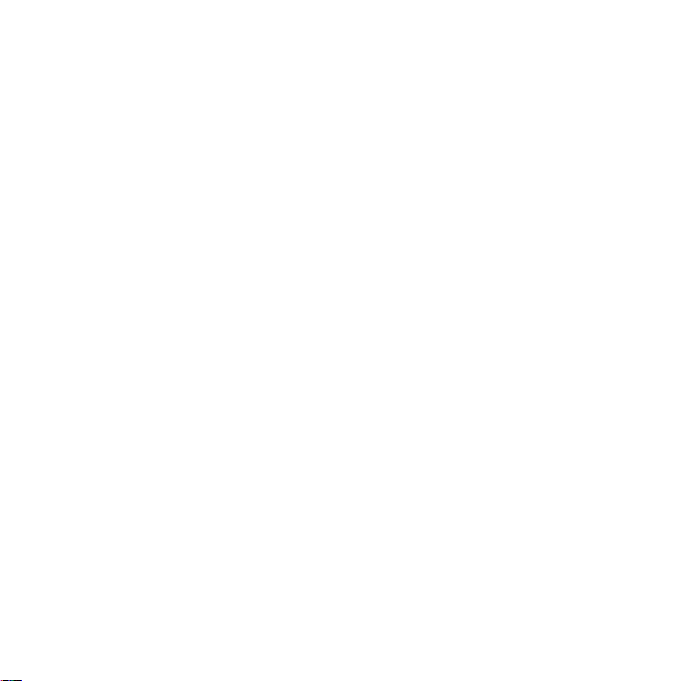
Lesen Sie den folgenden Abschnitt zuerst!
Wenn Sie Informationen, Anweisungen und Hinweise benötigen, um mehr
über Ihr Gerät zu lernen, stehen Ihnen mehrere Optionen zur Verfügung:
•
Hilfe System
Dieses integrierte und durchsuchbare Hilfe System erklärt die Nutzung
verschiedener Programme und Funktionen.
•
Erweiterte Bedienungsanleitung
Samsung Webseite finden Sie eine Erweiterte Bedienungsanleitung im
Adobe Acrobat (.pdf) Format. Sie können dieses entweder online
ansehen oder für Ihren Gebrauch ausdrucken. Die Erweiterte
Bedienungsanleitung enthält Nutzungstips und mehr detailierte
Informationen über spezielle Funktionen Ihres Geräts. Um diese Datei
anzusehen benötigen Sie ein installiertes Adobe Reader oder Adobe
Acrobat welches Sie kostenlos von der Adobe Webseite erhalten
(www.adobe.com)
•
Benutzerhandbuch
dafür gemacht, Sie durch die Funktionen und Anwendungen Ihres
Gerätes zu begleiten. Es enthält ausführliche Informationen über die
Software und Funktionen um Ihr Gerät zu benutzen und den korrekten
Betrieb zu gewährleisten. Für Themen die nicht im Handbuch behandelt
werden, nutzen Sie bitte die integrierte Windows Mobile Hilfe wie oben
beschrieben.
(auf dem Gerät) - Ihr Gerät beinhaltet das Hilfe System.
(online nur in Englisch verfügbar) - Auf der
(gedruckt) - Das Benutzerhandbuch wurde speziell
2
Page 3
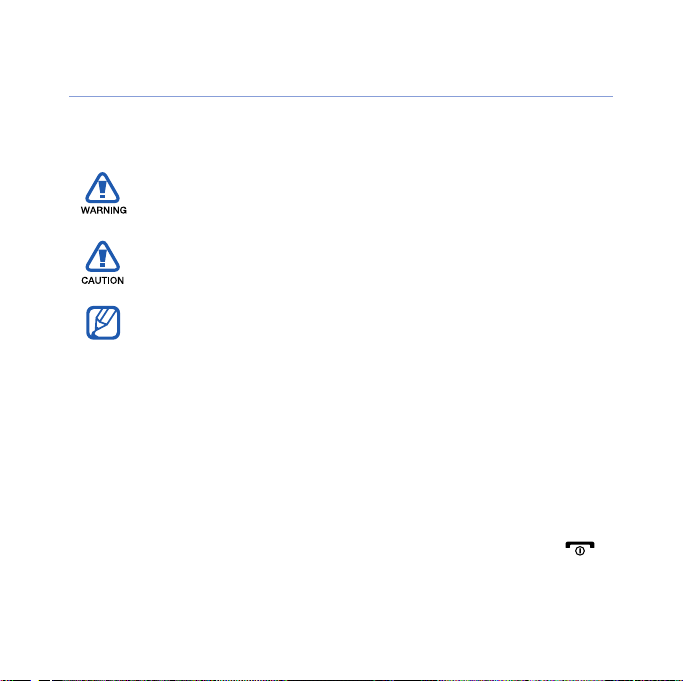
Anweisungssymbole
Machen Sie sich zuerst mit den Symbolen vertraut, die Ihnen in diesem
Handbuch begegnen werden:
X
>
[ ]
Warnung
werden könnten
Vorsicht
beschädigt werden könnten
Hinweis
Zusatzinformationen
Siehe
z.B.:
Gefolgt von
an, die Sie für die Durchführung eines Schritts auswählen
müssen, z.B.: Wählen Sie in der
(bedeutet
Viereckige Klammern
(bedeutet Ein-/Aus-/Ende-Taste)
– Situationen, in denen Sie oder andere verletzt
– Situationen, in denen Ihr Gerät oder andere Geräte
– Hinweise, Tipps zur Verwendung oder
– verweist auf Seiten mit zugehörigen Informationen,
X
S.12 (bedeutet "siehe Seite 12")
– gibt die Reihenfolge der Optionen oder Menüs
Start
, gefolgt von
Start > Einstellungen
Einstellungen
– verweist auf Telefontasten, z.B.: [ ]
)
3
Page 4
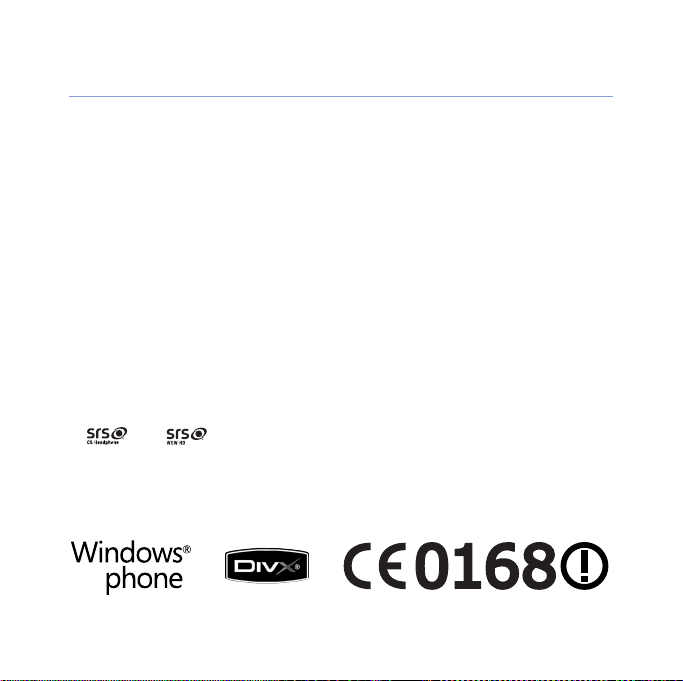
Urheberrechte und Warenzeichen
Rechte an allen Technologien und Produkten, die mit diesem Gerät
verbunden sind, sind das Eigentum der jeweiligen Eigentümer:
• Dieses Produkt enthält Software, die von MS, einem Partner der
Microsoft Corporation lizenziert ist. Microsoft und die Software, die den
Namen Microsoft trägt, sind eingetragene Marken der Microsoft
Corporation.
• Java™ ist ein Warenzeichen oder eingetragenes Warenzeichen der Sun
Microsystems, Inc.
• Bluetooth® ist ein eingetragenes Warenzeichen der Bluetooth SIG, Inc.
weltweit— Bluetooth QD ID: B015224.
•Wi-Fi®, das Logo Wi-Fi CERTIFIED und das Logo Wi-Fi sind
eingetragene Marken von Wi-Fi Alliance.
•DivX® ist eine eingetragene Marke von DivX, Inc. und wird unter Lizenz
verwendet.
• und sind geschützte Marken der SRS Labs Inc. CS
Headphone und WOW HD Technologien sind vereint unter der Lizenz
von SRS Labs Inc.
• XTRA ist ein eingetragenes Warenzeichen von Qualcomm, Inc.
4
Page 5
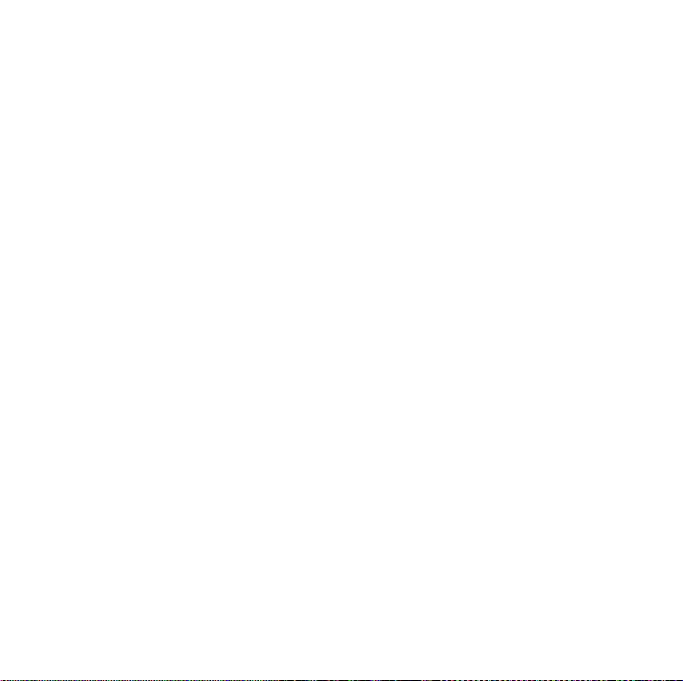
ÜBER DivX VIDEO
DivX® ist ein digitales Videoformat, das von DivX, Inc. entwickelt wurde.
Dies ist ein offizielles DivX-zertifiziertes Gerät, das DivX Video wiedergeben
kann. Weitere Informationen und Software zum Umwandeln Ihrer Dateien
zu DivX Video finden Sie unter www.divx.com. DivX-zertifiziert zur
Wiedergabe von DivX
®
Video bis zu 320x240 einschließlich von Premium-
Inhalten.
ÜBER DivX VIDEO-ON-DEMAND
Dieses DivX®-zertifizierte Gerät muss zur Wiedergabe von DivX Video-onDemand (VOD) Inhalten registriert werden. Suchen Sie zum Erzeugen des
Registrierungscodes den Abschnitt DivX VOD im Setup-Menü des Geräts.
Besuchen Sie vod.divx.com mit diesem Code, um die Registrierung
abzuschließen und mehr über DivX VOD zu erfahren.
5
Page 6
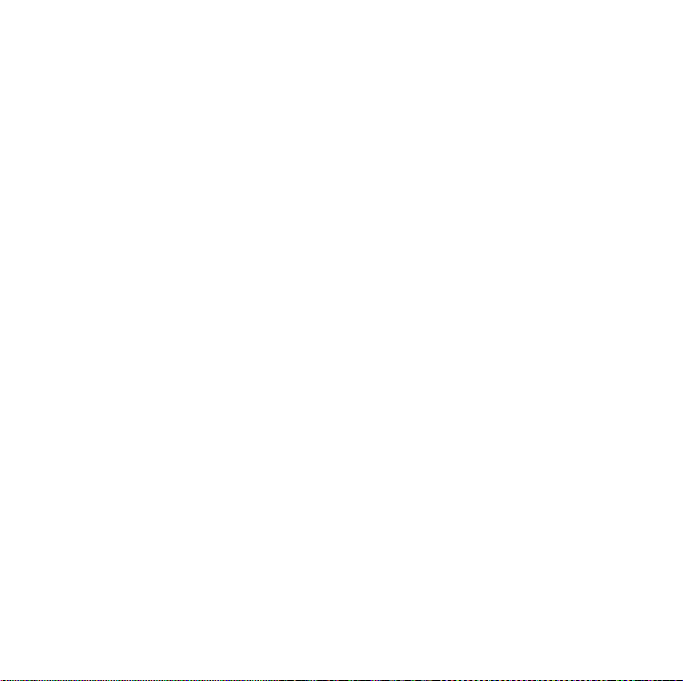
Inhalt
Vorstellung des Geräts ........................................................... 9
Auspacken ................................................................................ 9
Mit dem Gerät vertraut machen ............................................... 10
Gerät zusammensetzen und vorbereiten ................................. 15
Gerät zum ersten Mal einschalten ........................................... 19
Gerät individuell anpassen ....................................................... 23
Widgets verwenden ................................................................ 26
Mit Anwendungen arbeiten ..................................................... 30
Text eingeben ......................................................................... 33
Kommunikation .................................................................... 40
Mit Kontakten arbeiten ............................................................ 40
Anruf ....................................................................................... 45
Messaging .............................................................................. 48
Multimedia ............................................................................ 52
Kamera ................................................................................... 52
Media Player ........................................................................... 62
Foto-Browser .......................................................................... 65
Digitaler Rahmen ..................................................................... 67
6
Page 7
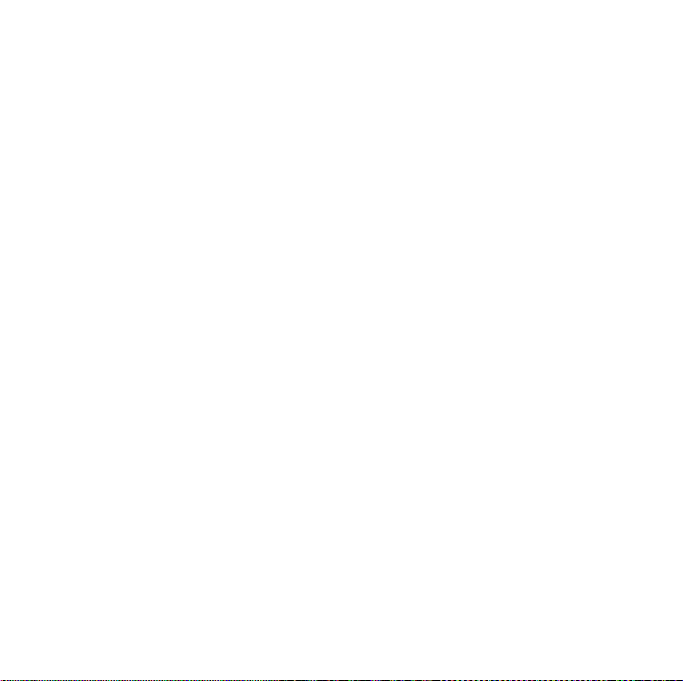
UKW-Radio ............................................................................. 69
Video-Editor ............................................................................ 71
Spiele ...................................................................................... 76
Java ........................................................................................ 76
Persönliche Anwendungen ................................................... 77
ActiveSync .............................................................................. 77
Smart Sync ............................................................................. 81
Uhr .......................................................................................... 84
Zeitplan ................................................................................... 87
Notizen ................................................................................... 89
Memo ..................................................................................... 90
Audio-Notiz ............................................................................. 91
Aufgaben ................................................................................ 93
Rechner .................................................................................. 94
Konverter ................................................................................ 95
Smart Reader .......................................................................... 96
Smart Search .......................................................................... 99
Internet-Anwendungen ....................................................... 102
Internet durchsuchen mit Opera ............................................ 102
Rich Internet .......................................................................... 104
Such-Widget ......................................................................... 105
Streaming Player ................................................................... 105
Midomi .................................................................................. 106
7
Page 8
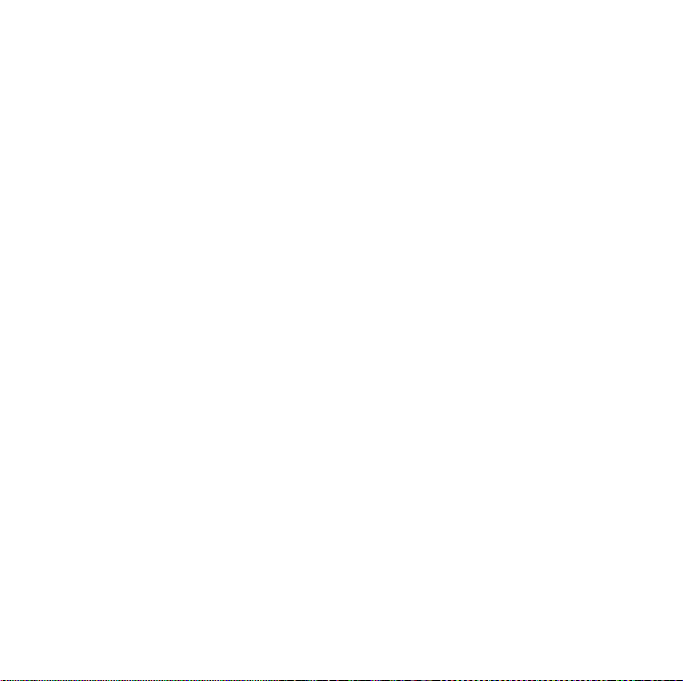
RSS Reader .......................................................................... 108
Podcast ................................................................................ 110
QIK ....................................................................................... 112
Communities ......................................................................... 115
Samsung Application Store ................................................... 117
Marketplace .......................................................................... 119
Microsoft My Phone .............................................................. 119
Remote Desktop Mobile ........................................................ 120
Verbindungen ..................................................................... 121
Verbindung mit dem Internet oder Ihrem Netzwerk herstellen 121
GPS ...................................................................................... 125
Bluetooth .............................................................................. 129
Wi-Fi ..................................................................................... 133
Connected Home .................................................................. 136
Rat und Hilfe bei Problemen ............................................... 140
Sicherheits- und Bedienungshinweise ............................... 145
Index ................................................................................... 162
8
Page 9
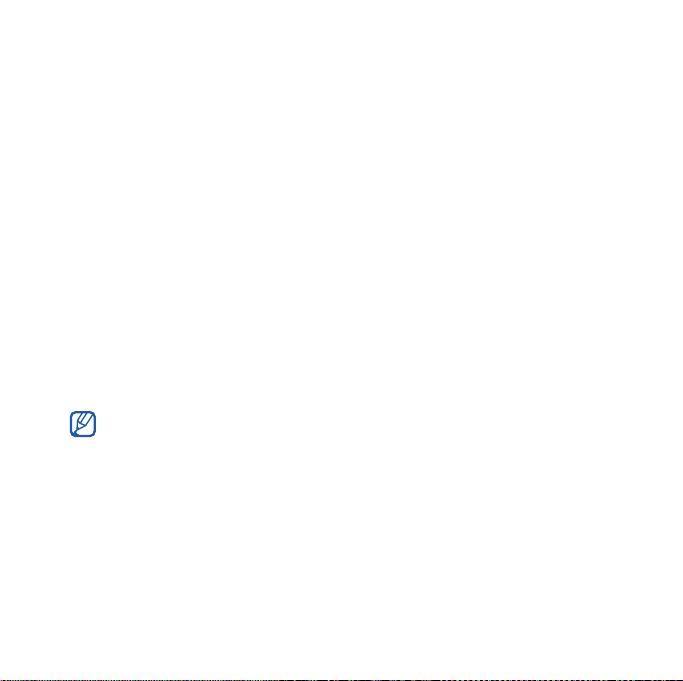
Vorstellung des Geräts
Auspacken
Zum Lieferumfang gehören folgende Teile:
•Mobiltelefon
• Akku
• Reiseadapter (Ladegerät)
•CD-ROM
• Stereo-Headset
• PC-Datenkabel
• Benutzerhandbuch
* Die CD-ROM enthält die Software Microsoft ActiveSync, Zusatzsoftware und
weitere Anwendungen.
*
Die zum Lieferumfang des Geräts gehörigen Teile können sich je nach
Region und Netzbetreiber unterscheiden.
9
Page 10
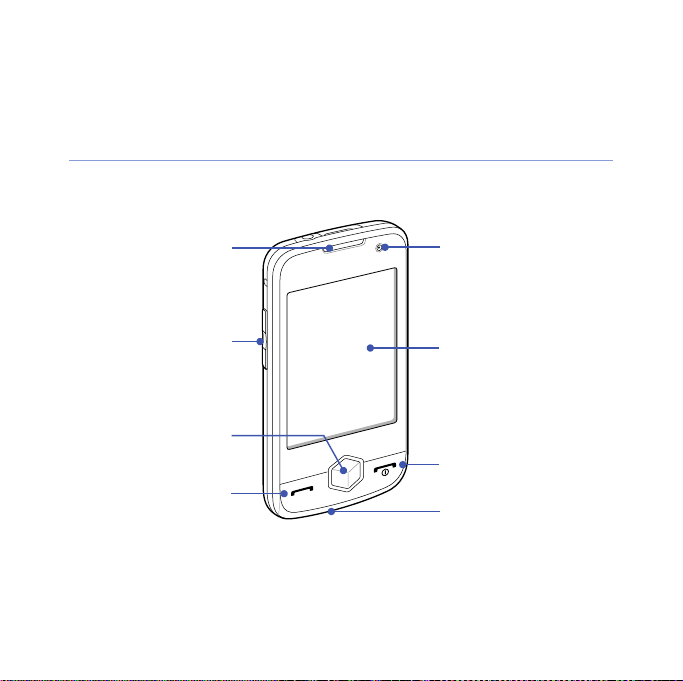
Mit dem Gerät vertraut machen
Vorderansicht
Hörer
Lautstärketaste
Menütaste
Sprechen-/
Freisprechen-Taste
Vorderes
Kameraobjektiv
Touchscreen
Ein/Aus-/Ende-Taste
Mikrofon
10
Page 11
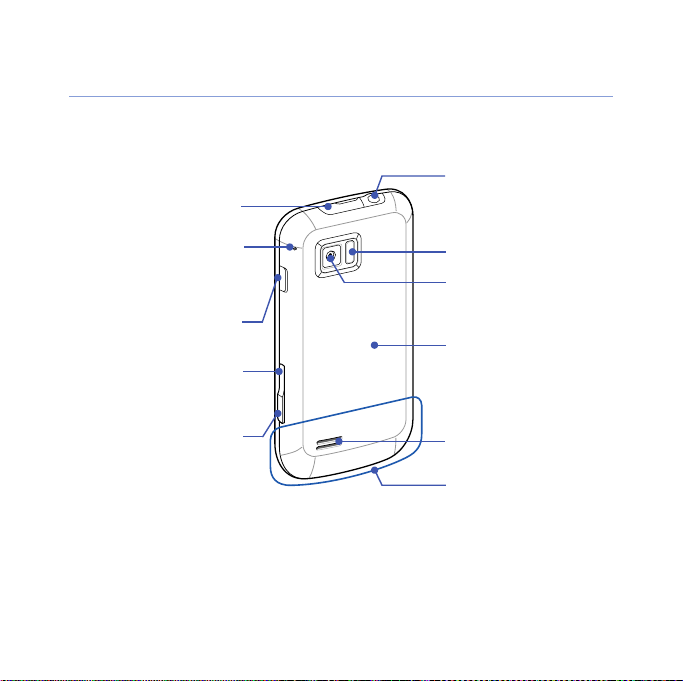
Rückansicht
Multifunktionsbuchse
Mikrofon für
Lautsprecher
Sperrtaste
Zurück-/Cube-
Launcher-Taste
Anschlussbuchse für
Headset (3,5 mm)/TVAusgangskabel
Fotolicht
Hinteres
Kameraobjektiv
Akkuabdeckung
Kamera-Taste
Lautsprecher
Interne Antenne
11
Page 12
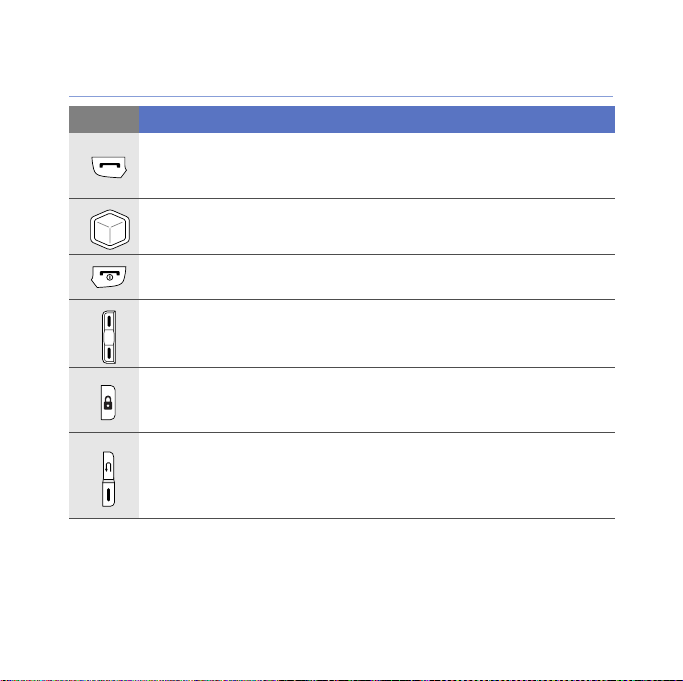
Tasten
Ta st e Funktion
Zum Öffnen der Wählanzeige; zum Tätigen oder Entgegennehmen
eines Anrufs; zum Aktivieren des Lautsprechers während eines Anrufs
(gedrückt halten)
Zum Aufrufen des Hauptmenüs; zum Öffnen der Task-SwitcherAnzeige (gedrückt halten)
Zum Ein- und Ausschalten des Geräts (gedrückt halten); zum
Beenden eines Anrufs; zum Zurückkehren zur Heute-Anzeige
Zum Einstellen der Lautstärke; während eines Anrufs: zum Einstellen
der Hörerlautstärke; während eines eingehenden Anrufs: zum
Stummschalten des Klingeltons
Zum Aktivieren und Deaktivieren des Schlaf-Modus; zum Sperren und
Entsperren der externen Tasten und des Touchscreens (gedrückt
halten)
•
•
Nach oben
Öffnen des Cube-Launchers (gedrückt halten)
Nach unten
Aufnehmen von Fotos oder Videos
- Zum Zurückkehren zur vorherigen Menüebene; zum
- Zum Einschalten der Kamera; im Kameramodus: zum
12
Page 13
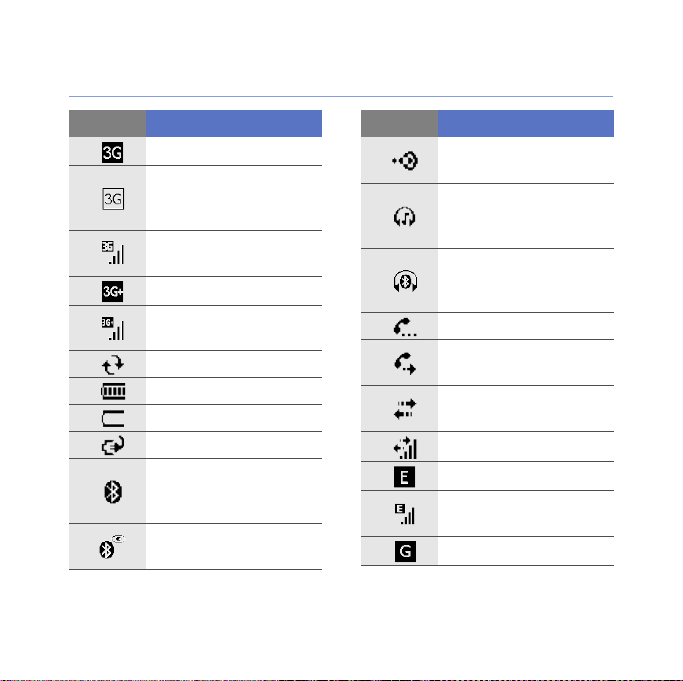
Symbole
Symbol Funktion
UMTS-Netz verfügbar
UMTS-Netz verfügbar
(Daten Verbindung
nicht verfügbar)
Mit UMTS-Netz
verbunden
HSDPA-Netz verfügbar
Mit HSDPA-Netz
verbunden
ActiveSync aktiv
Akku-Ladezustand
Akkustand niedrig
Akku wird geladen
Versuch des Zugriffs
über Bluetooth oder
Bluetooth aktiviert
Bluetooth-Sichtbarkeit
aktiviert
Symbol Funktion
Datenempfang per
Bluetooth
Bluetooth-StereoHeadset
angeschlossen
BluetoothFreisprecheinrichtung
angeschlossen
Gespräch wird gehalten
Anrufweiterleitung
aktiviert
Mit einem Computer
verbunden
Aktiver Datenanruf
EDGE-Netz verfügbar
Mit EDGE-Netz
verbunden
GPRS-Netz verfügbar
13
Page 14
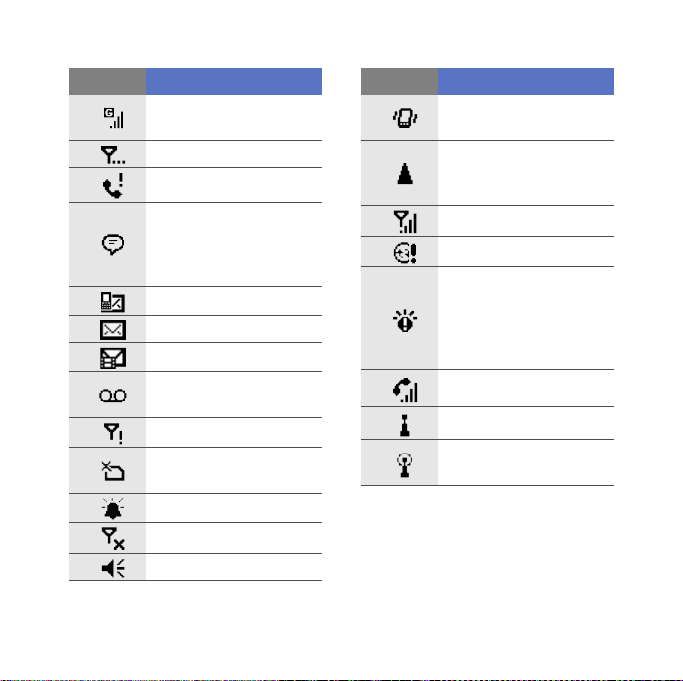
Symbol Funktion
Mit GPRS-Netz
verbunden
Ein Signal suchen
Anruf in Abwesenheit
Weitere Statussymbole
sind verfügbar (tippen
Sie auf das Symbol, um
sie anzuzeigen)
Neue SMS
Neue E-Mail-Nachricht
Neue MMS
Neue Mailbox-
Nachricht
Kein Signal
Keine SIM- oder USIM-
Karte
Ausstehender Alarm
Radio aus
Klingelton ein
Symbol Funktion
Klingelton auf Vibration
eingestellt
Roaming (außerhalb
des normalen
Netzempfangsbereichs)
Signalstärke
Synchronisierungsfehler
Dringende
Benachrichtigung
(tippen Sie auf das
Symbol, um die
Nachricht anzuzeigen)
Aktiver Sprachanruf
Wi-Fi aktiviert
Aktive Wi-FiDatenverbindung
14
Page 15
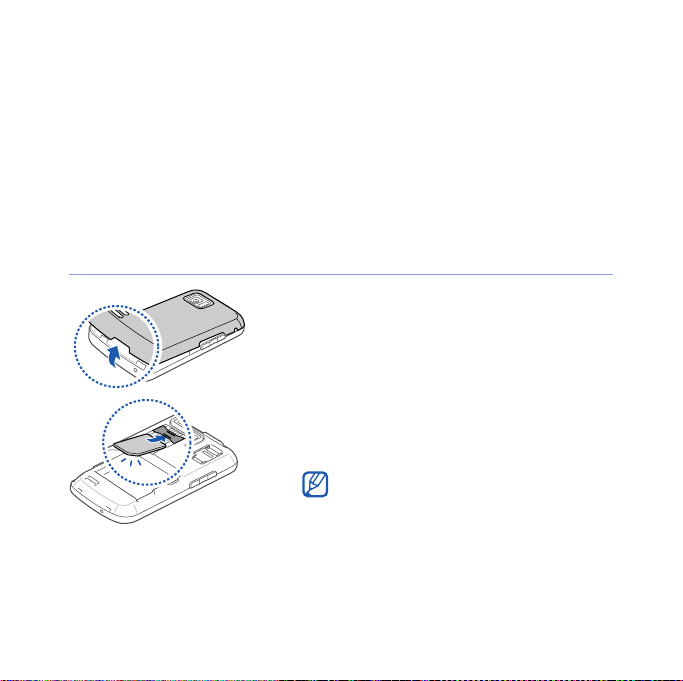
Gerät zusammensetzen und vorbereiten
Vor der Verwendung des Geräts müssen Sie die SIM- oder USIMKarte einsetzen sowie den Akku einsetzen und aufladen. Das
Einsetzen einer SIM- oder USIM-Karte ist optional, kann aber
erforderlich sein, um alle Funktionen einiger Anwendungen nutzen
und Mediendateien speichern zu können.
SIM- oder USIM-Karte und Akku einsetzen
1
Nehmen Sie die Akkuabdeckung ab.
2
Setzen Sie die SIM- oder USIM-Karte
ein.
Setzen Sie die SIM- oder USIM-Karte mit
den goldfarbenen Kontakten zum Gerät
weisend ein.
15
Page 16
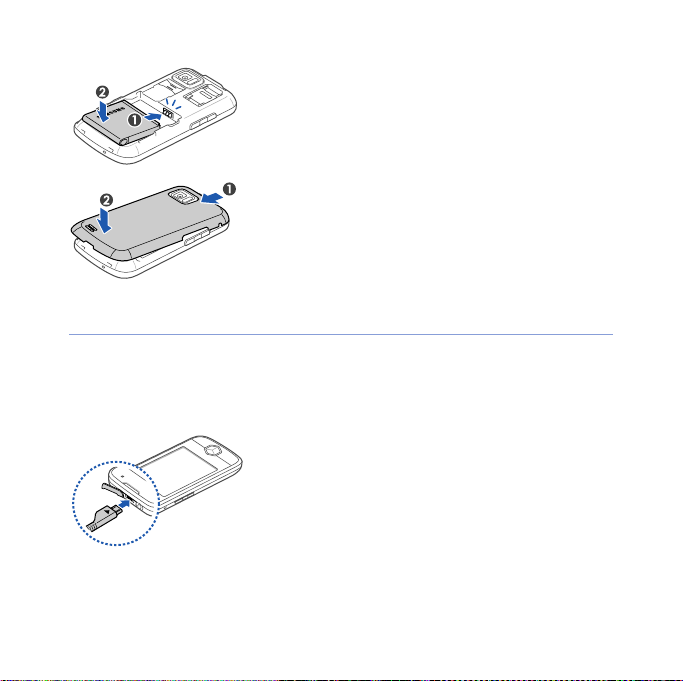
Akku laden
3
Setzen Sie den Akku ein.
4
Bringen Sie die Akkuabdeckung wieder
an.
1
Öffnen Sie die Abdeckung der oben am
Gerät befindlichen
Multifunktionsbuchse.
2
Stecken Sie das kleine Ende des
Reiseadapters in das Gerät.
3
Stecken Sie das große Ende des
Reiseadapters in eine Netzsteckdose.
16
Page 17

4
Ziehen Sie nach Beendigung des Ladevorgangs das Ladegerät
aus der Steckdose.
5
Trennen Sie das Ladegerät vom Gerät.
Obwohl ein Ladekabel angeschlossen ist:
• wird der Akku in bestimmten Situationen nicht geladen, um das Gerät vor
einer Beschädigung zu schützen.
• bleibt der Akkuladestand niedrig, wenn das Gerät gleichzeitig viel Strom
verbraucht.
Speicherkarte einsetzen (optional)
Wenn Sie eine Speicherkarte einsetzen, können Sie MultimediaDateien und Nachrichten speichern oder wichtige Informationen
sichern. Dieses Gerät akzeptiert microSD
Speicherkarten bis 32 GB (je nach Speicherkartenhersteller und -typ).
Die Formatierung Ihrer Speicherkarte in einem PC, kann unter Umständen
eine Inkompatiblität verursachen. Bitte formatieren Sie Ihre Speicherkarte
nach Möglichkeit in Ihrem Gerät.
17
TM
oder microSDHCTM-
Page 18
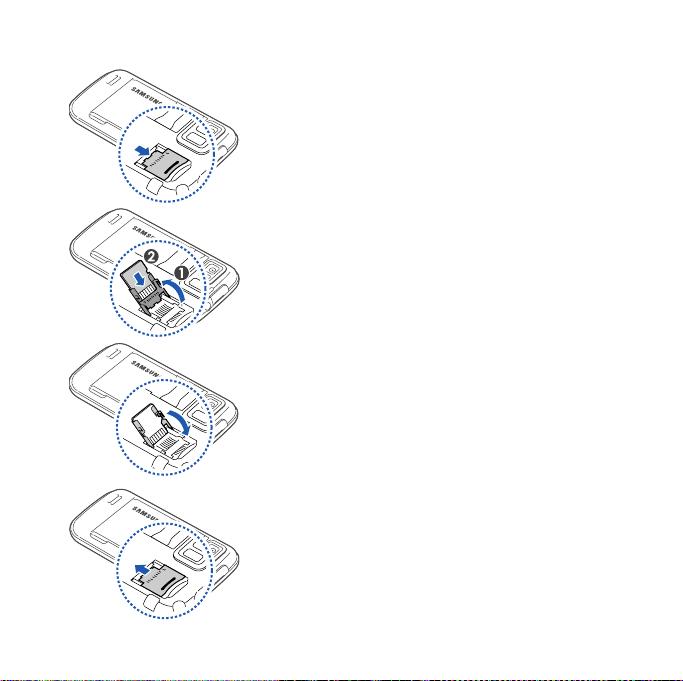
1
Nehmen Sie die Akkuabdeckung ab.
2
Lösen Sie die Speicherkartenhalterung.
3
Heben Sie die Speicherkarten-halterung
an und stecken Sie eine Speicherkarte
wie abgebildet ein.
4
Schließen Sie die Speicherkartenhalterung.
5
Sperren Sie die Speicherkartenhalterung.
6
Bringen Sie die Akkuabdeckung wieder
an.
18
Page 19
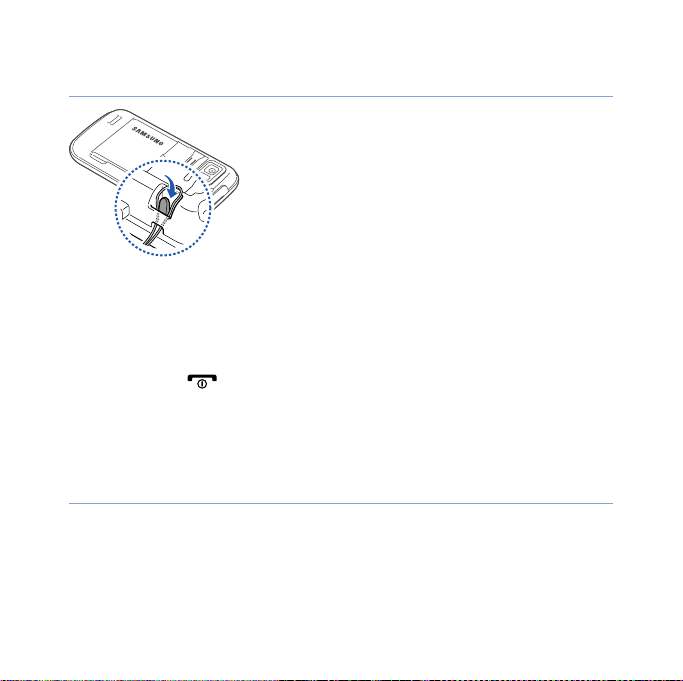
Trageriemen anbringen (optional)
1
Nehmen Sie die Akkuabdeckung ab.
2
Führen Sie einen Trageriemen durch
den Schlitz und haken Sie ihn über den
kleinen Vorsprung.
3
Bringen Sie die Akkuabdeckung wieder
an.
Gerät zum ersten Mal einschalten
1
Halten Sie [ ] gedrückt, um das Gerät einzuschalten.
2
Folgen Sie den Anweisungen auf dem Bildschirm. Das Gerät
verbindet sich automatisch mit dem Mobilfunknetz.
Schlaf-Modus aktivieren
Sie können den Schlaf-Modus aktivieren, um Energie zu sparen, wenn
Sie das Gerät nicht verwenden.
Zum Aktivieren des Schlaf-Modus drücken Sie die Sperrtaste. Das
Gerät schaltet den Bildschirm aus. Zum Deaktivieren des SchlafModus drücken Sie die Sperrtaste erneut.
19
Page 20
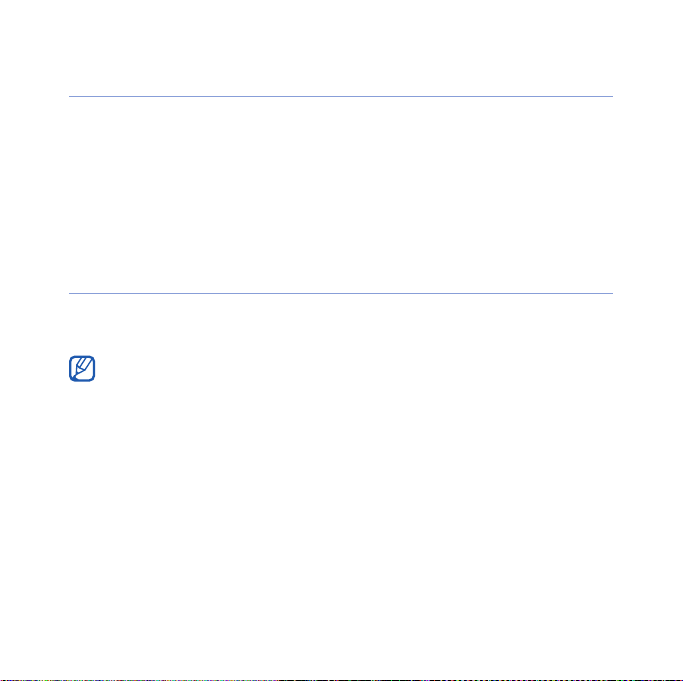
Externe Tasten und Touchscreen sperren
Sie können die externen Tasten und den Touchscreen sperren, um
unerwünschten Betrieb des Geräts durch versehentliche Betätigung
der Tasten und des Bildschirms zu vermeiden.
Um die Tasten und den Bildschirm zu sperren, halten Sie die
Sperrtaste gedrückt. Zum Entsperren halten Sie die Sperrtaste erneut
gedrückt oder tippen und halten Sie das Schlüsselsymbol.
Den Touchscreen verwenden
Sie können die folgenden Aktionen auf dem Touchscreen des Geräts
durchführen:
Für die optimale Nutzung des Touchscreens sollten Sie die Schutzfolie vor
der Verwendung des Geräts vom Bildschirm entfernen.
• Antippen: Berühren Sie den Bildschirm einmal, um Befehle
auszuwählen oder Anwendungen zu starten.
• Antippen und Halten: Tippen Sie auf ein Element und halten Sie es,
damit die verfügbaren Aktionen angezeigt werden. Tippen Sie im
Popup-Menü auf die gewünschte Aktion.
• Ziehen: Tippen Sie auf eine Blätterleiste oder einen Text und ziehen
Sie, um die Leiste zu bewegen oder Text auszuwählen.
20
Page 21
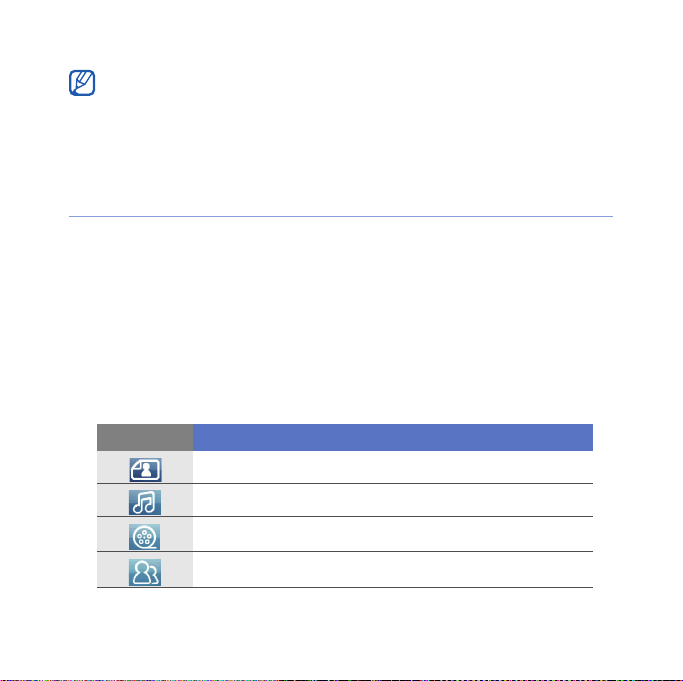
Falls das Gerät nicht genau auf das Antippen des Bildschirms reagiert,
müssen Sie den Touchscreen neu ausrichten. Zum Ausrichten des
Bildschirms tippen Sie auf
Registerkarte >
Touchscreen ausrichten
Allgemeine Einstellungen
Start > Einstellungen
.
>
Grundeinstellungen
>
Bildschirm ausrichten
>
Cube-Launcher verwenden
Der Cube-Launcher bietet schnellen Zugriff auf einige Anwendungen.
1
Halten Sie die
Launcher zu öffnen.
2
Wählen Sie den gewünschten Schnellzugriff durch Drehen des
Cube zur entsprechenden Seite.
3
Tippen Sie auf das Symbol, um die zugehörige Anwendung zu
starten. Der Cube-Launcher bietet Schnellzugriff auf Folgendes:
Symbol Funktion
Cube-Launcher-Taste
Fotoalbum
Musik-Bibliothek
Video-Bibliothek
Telefonbuch
21
gedrückt, um den Cube-
Page 22
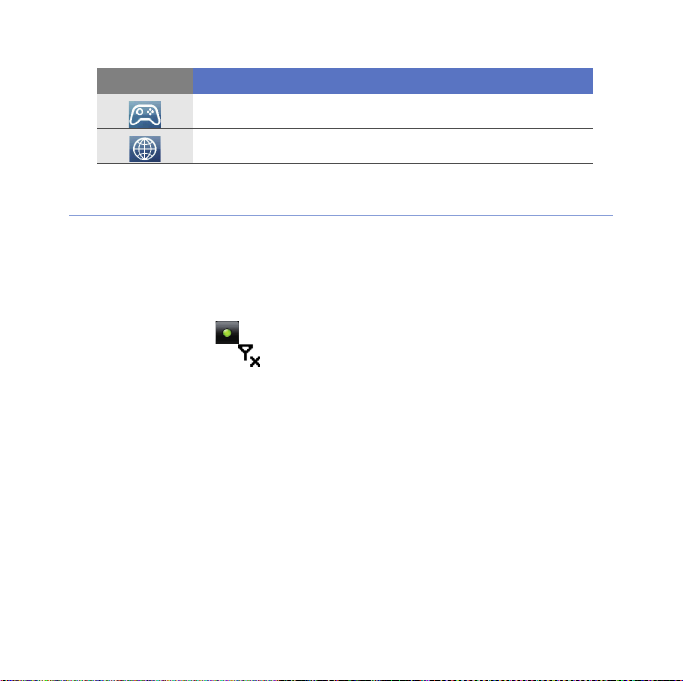
Symbol Funktion
Spiele
Internet
Drahtlose Funktionen deaktivieren
1
Tippen Sie auf
2
Tippen Sie auf der Registerkarte
Allgemeine Einstellungen
3
Tippen Sie auf neben
• Das Gerät zeigt auf der Heute-Anzeige an.
Um die drahtlosen Funktionen wieder zu aktivieren, wiederholen Sie die obigen Schritte 1 bis 3.
Start
>
Einstellungen
>
Verbindungsmanager
Te le f on
.
Grundeinstellungen
.
22
auf
.
Page 23
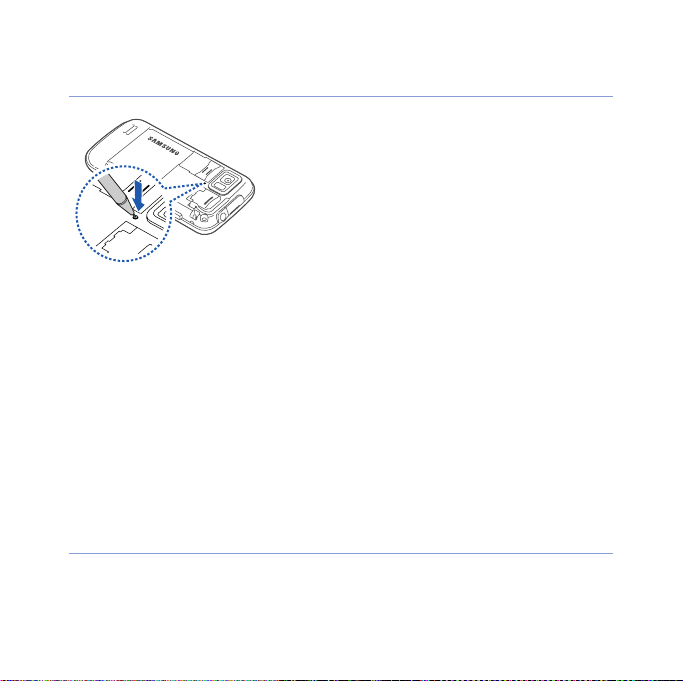
Gerät zurücksetzen
Wenn das Gerät nicht mehr reagiert oder
"hängt", kann es erforderlich sein,
Programme zu schließen oder das Gerät
zurückzusetzen, damit es wieder
funktioniert. Wenn das Gerät noch arbeitet,
aber ein Programm nicht mehr reagiert,
schließen Sie das Programm mit dem TaskSwitcher.
Wenn das Gerät nicht mehr reagiert, nehmen Sie die Akkuabdeckung ab und drücken Sie die Reset-Taste mit einem kleinen Gegenstand wie zum Beispiel einen Zahnstocher.
X
S. 32
Gerät individuell anpassen
Erfahren Sie, wie Sie Designs und Hintergrundbilder ändern, Elemente
hinzufügen oder entfernen und die Systemlautstärke in der HeuteAnzeige ändern.
Design oder Hintergrundbild ändern
1
Tippen Sie auf
Start
>
Einstellungen
.
23
Page 24
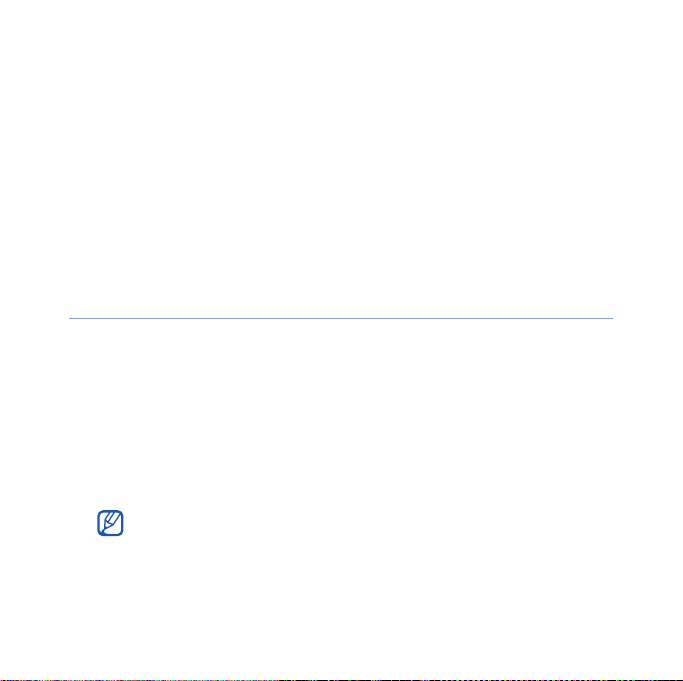
2
Tippen Sie auf der Registerkarte
und Licht
3
Tippen Sie auf
gewünschte Option zur Anpassung der Anzeige aus.
4
Tippen Sie auf Ja >
5
Wenn Sie fertig sind, tippen Sie auf OK oder
.
Design
oder
Nein
(falls erforderlich).
Grundeinstellungen
Hintergrundbild
auf
Anzeige
und wählen Sie die
Fertig
.
Elemente in der Heute-Anzeige hinzufügen oder entfernen
1
Tippen Sie auf
2
Tippen Sie auf der Registerkarte
und Licht
3
Tippen Sie auf
4
Tippen Sie auf die Kontrollkästchen neben den einzelnen
Elementen, um diese hinzuzufügen oder zu entfernen.
Einige Elemente sind nicht mit Samsung-Widgets kompatibel. Wenn Sie
Samsung WidgetPlus
Windows Live
Start
>
Einstellungen
.
Elemente unter "Heute"
hinzufügen, funktionieren nur die Elemente
und
Windows Live Search
.
Grundeinstellungen
.
gleichzeitig.
24
auf
Anzeige
Page 25
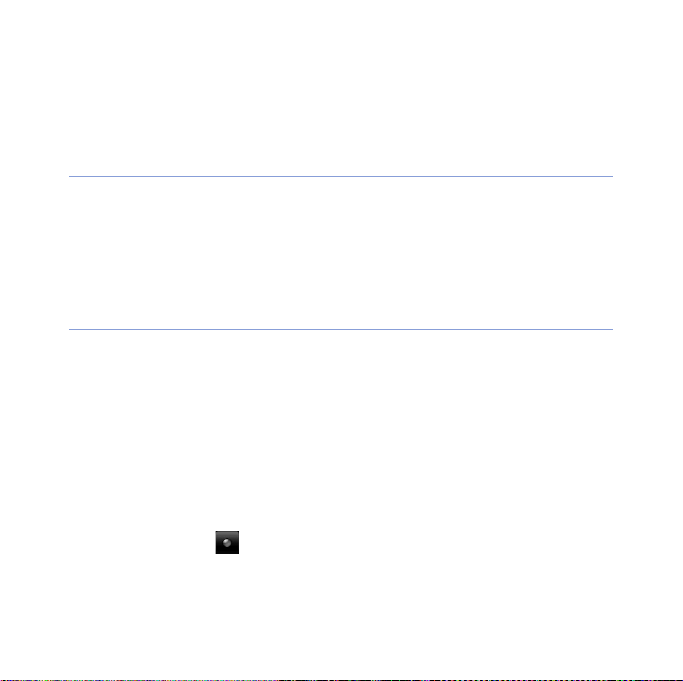
5
Tippen Sie auf
6
Wenn Sie fertig sind, tippen Sie auf
Fertig
.
OK
.
Anpassen der Systemlautstärke
Zum Einstellen der Systemlautstärke drücken Sie die Lautstärketaste
nach oben oder unten. Um das Gerät auf Vibration einzustellen, halten
Sie die Lautstärketaste nach unten gedrückt. Zum Deaktivieren der
Vibration halten Sie die Lautstärketaste nach unten erneut gedrückt.
Etikette-Modus aktivieren
Sie können den Music Player vorübergehend anhalten oder die
Ereignis-Alarmtöne vorübergehend stumm schalten, indem Sie das
Gerät bei aktiviertem Etikette-Modus mit der Vorderseite nach unten
legen. So aktivieren Sie Etikette-Modus:
1
Tippen Sie auf
2
Tippen Sie auf der Registerkarte
Bewegungseinstellungen
3
Tippen Sie auf neben
4
Tippen Sie auf
Start
Fertig
>
Einstellungen
>
Etikette-Modus
Etikette-Modus
.
.
Grundeinstellungen
.
.
25
auf
Page 26
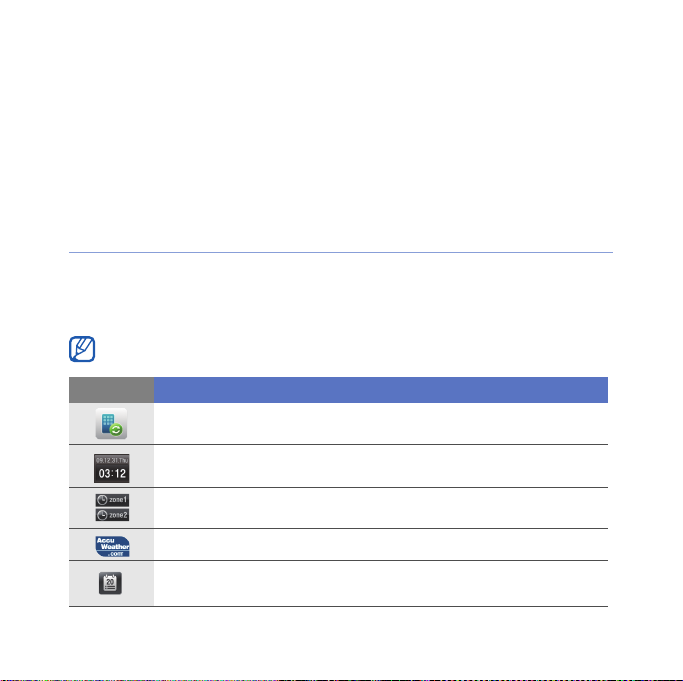
Widgets verwenden
Verwenden Sie Widgets in der Heute-Anzeige. Widgets sind
benutzerfreundliche Verknüpfungen mit häufig genutzten
Anwendungen, mit denen Sie die Heute-Anzeige individuell anpassen
können.
Symbolleiste öffnen
Berühren Sie den Pfeil links unten auf der Heute-Anzeige, um die
Symbolleiste zu öffnen. Sie können die Widgets auf der Symbolleiste
neu anordnen oder sie in die Heute-Anzeige ziehen.
Je nach Region oder Netzbetreiber können die Widgets unterschiedlich sein.
Widget Funktion
Synchronisieren Ihrer Daten über ActiveSync
Anzeige der aktuellen Uhrzeit und Datum
Anzeige der Uhrzeit in anderen Städten oder Regionen
Aktuelle Wettervorschau von AccuWeather* abrufen
Zwei kommende Terminpläne und alle Terminpläne für heute
anzeigen
26
Page 27
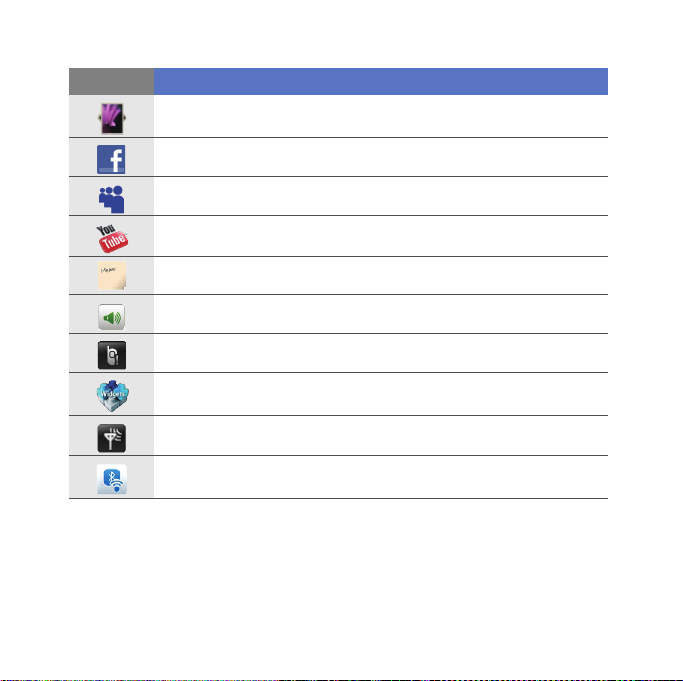
Widget Funktion
Fotos durchsuchen und ein Foto als Hintergrundbild festlegen
Dienste von FaceBook* nutzen
Dienste von MySpace* nutzen
Dienste von YouTube* nutzen
Memos erstellen und anzeigen
Aktuelles Tonprofil ändern
Eine neue Nachricht oder Anrufe in Abwesenheit anzeigen
Neue Widgets herunterladen*
Netzverbindungsstatus anzeigen
Drahtlose Verbindungen überwachen
27
Page 28
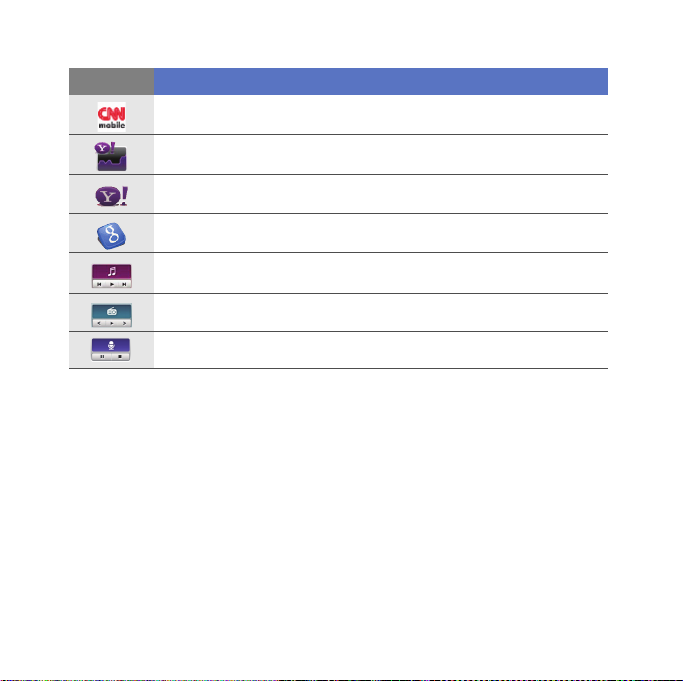
Widget Funktion
Nachrichten von CNN* erhalten
Aktualisierungen von Yahoo! Finance* erhalten
Das Internet mit Yahoo!* durchsuchen
Das Internet mit Google* durchsuchen
Musik hören über den Mini-Player
UKW-Radio hören
Audiohinweise erstellen und speichern
* Diese Widgets erfordern eine Verbindung zum Internet, wodurch zusätzliche
Gebühren entstehen können.
28
Page 29
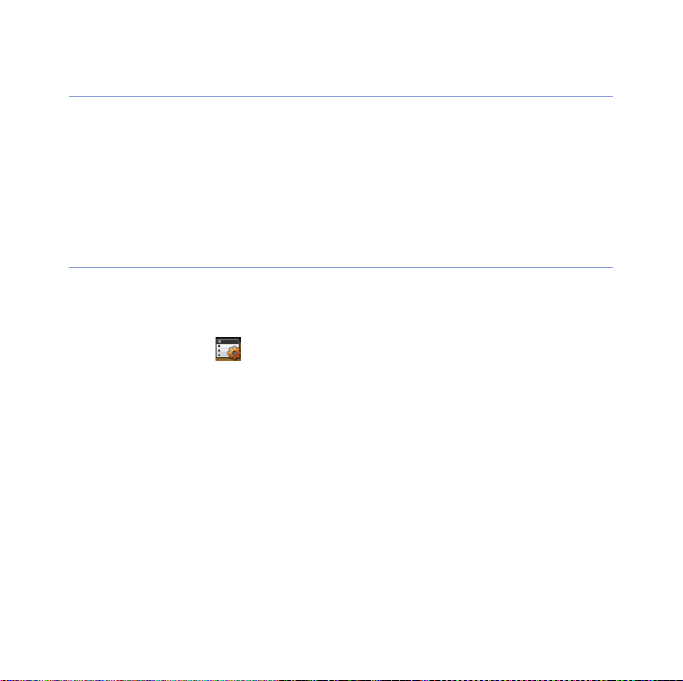
Widgets in die Heute-Anzeige ziehen
1
Öffnen Sie die Symbolleiste.
2
Ziehen Sie ein Widget von der Symbolleiste in die Heute-Anzeige.
Sie können das Widget an einem beliebigen Ort auf dem Display
positionieren.
Widgets anpassen
1
Tippen Sie auf den Pfeil links unten auf der Heute-Anzeige, um die
Widget-Symbolleiste zu öffnen.
2
Tippen Sie auf oben in der Symbolleiste.
3
Tippen Sie auf die Kontrollkästchen neben den Elementen, die in
der Symbolleiste angezeigt werden sollen.
4
Wenn Sie fertig sind, tippen Sie auf
29
Fertig
.
Page 30
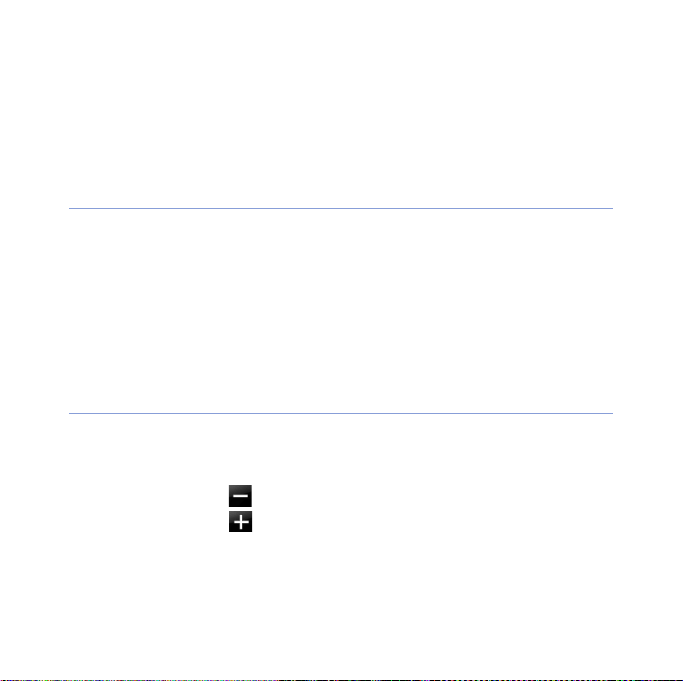
Mit Anwendungen arbeiten
Lernen Sie, wie Sie Anwendungen oder Ordner öffnen und zwischen
offenen Anwendungen wechseln.
Anwendungen oder Ordner öffnen
1
Tippen Sie auf
2
Zum Öffnen einer Anwendung tippen Sie auf das Symbol der
Anwendung.
3
Zum Öffnen eines Ordners tippen Sie auf
navigieren Sie zum gewünschten Ordner.
Anwendungen anordnen
1
Drücken Sie die Menütaste.
2
Tippen Sie auf
• Tippen Sie auf , um eine Anwendung zu
• Tippen Sie auf , um eine Anwendung aus
verschieben.
Start
oder drücken Sie die Menütaste.
Eigene Dateien
Bearbeiten
.
30
Andere
zu verschieben.
Andere
und
zu
Page 31

• Blättern Sie nach links oder rechts, um zu einer der Menüanzeigen
zu gelangen.
• Halten Sie ein Anwendungssymbol angetippt und verschieben Sie
es zu einem Ort Ihrer Wahl.
• Tippen Sie das Display Namensfeld um den Displaynamen zu
bearbeiten.
3
Tippen Sie auf
Speichern
.
Zwischen Anwendungen wechseln
Mit Ihrem Gerät ist Multitasking, das heißt das gleichzeitige Ausführen
mehrerer Anwendungen, möglich.
So wechseln Sie von einer aktiven Anwendung zu einer anderen:
1
Drücken und halten Sie die Menütaste.
• Task-Switcher zeigt Miniaturbilder aller offenen Programme an.
2
Tippen Sie auf ein Miniaturbild, um zur zugehörigen Anwendung
zu wechseln.
31
Page 32

Anwendungen schließen
Um die aktuelle Anwendung in den Hintergrund zu verlagern, tippen
Sie auf
X
oder OK.
So schließen Sie eine Anwendung:
1
Drücken und halten Sie die Menütaste.
2
Tippen Sie auf
3
Tippen Sie auf .
Wenn Sie tippen, scrollen Sie nach links oder rechts zu einer
Anwendung und tippen Sie um Sie zu schließen.
Beenden
.
Zugriff auf das Hilfe-System
Um auf das Hilfe-System zuzugreifen, tippen Sie
das integrierte Hilfe-System erscheint.
32
Start
>
Hilfe
damit
Page 33

Text eingeben
Wenn Sie Text eingeben möchten, tippen Sie auf das
Standardsymbol für das Eingabefeld ( ) unten im Display. Tippen Sie
auf den Pfeil neben dem Symbol und wählen Sie eine der folgenden
Texteingabemethoden aus:
• Strichzugerkenner
• Tastatur
• Buchstabenerkenner
• Samsung Keypad
• Transcriber
Sie können jederzeit auf das Symbol für das Eingabefeld tippen, um
das Eingabefeld ein- oder auszublenden.
33
Page 34

Text mit Strichzugerkenner eingeben
Schreiben Sie einzelne Buchstaben und Zahlen im Palm Grafitti-Stil in
den Schreibbereich.
1
Tippen Sie auf das Symbol für das Eingabefeld.
2
Tippen Sie auf den Pfeil neben dem
Symbol für das Eingabefeld und wählen
Sie
Strichzugerkenner
3
Schreiben Sie die einzelnen Zeichen in
den Schreibbereich unten auf dem
Bildschirm:
• Schreiben Sie Buchstaben links im
Schreibbereich.
• Schreiben Sie Zahlen rechts im
Schreibbereich.
Ziehen Sie Ihren Finger nach oben, um
zwischen Groß- und Kleinschreibung zu
wechseln (
einmal auf das Display, um Symbole
einzugeben (
Symbol ). Ziehen Sie Ihren Finger nach
links um das letzte Zeichen zu löschen.
Wenn Sie sehen möchten, wie Zeichen
geschrieben werden sollen, rufen Sie die
integrierte Hilfe auf.
ABC, Abc
34
123
oder
.
oder
abc
abc
ändert sich zum
). Tippen Sie
Page 35

Text auf der Tastatur eingeben
1
Tippen Sie auf das Symbol für das Eingabefeld.
2
Tippen Sie auf den Pfeil neben dem Symbol für das Eingabefeld
und wählen Sie
3
Tippen Sie auf Zeichen, um Text einzugeben.
• Um zu Zahlen und Symbolen zu wechseln, tippen Sie auf
• Um zu den Sonderzeichen zu gelangen, tippen Sie auf
Tas ta tu r
.
Sym
35
123
.
.
Page 36

Text mit Buchstabenerkenner eingeben
Schreiben Sie einzelne Buchstaben und Zahlen auf dem
Touchscreen.
1
Tippen Sie auf das Symbol für das Eingabefeld.
2
Tippen Sie auf den Pfeil neben dem
Symbol für das Eingabefeld und wählen
Sie
Buchstabenerkenner
3
Schreiben Sie die einzelnen Zeichen in
den Schreibbereich unten auf dem
Bildschirm:
• Schreiben Sie Großbuchstaben in die
ABC
Spalte
• Schreiben Sie Kleinbuchstaben in die
Spalte
Schreibbereichs.
• Schreiben Sie Zahlen und Symbole in
die Spalte
Schreibbereich.
Wenn Sie sehen möchten, wie Zeichen
geschrieben werden sollen, rufen Sie die
integrierte Hilfe auf.
links im Schreibbereich.
abc
in der Mitte des
123
rechts im
36
.
Page 37

Text mit dem Samsung Keypad eingeben
1
Tippen Sie auf das Symbol für das Eingabefeld.
2
Tippen Sie auf den Pfeil neben dem Symbol für das Eingabefeld
und wählen Sie
3
Tippen Sie auf Zeichen, um Text einzugeben.
• Um Text im T9-Modus einzugeben, tippen Sie auf
einzuschalten. Tippen Sie auf die entsprechenden Tasten, um ein
ganzes Wort einzugeben.
• Um Text im ABC-Modus einzugeben, tippen Sie auf
auszuschalten. Tippen Sie auf die entsprechende Taste, um ein
Zeichen einzugeben.
• Zur Eingabe von Symbolen tippen Sie auf
• Zur Eingabe von Ziffern tippen Sie auf
Um den Keypad-Stil zu ändern, tippen und halten Sie
einen Stil und tippen
Wenn Sie das Gerät entgegen dem Uhrzeigersinn zur Querformatausrichtung drehen, können Sie Text mit der quer angeordneten QWERTZ-Tastatur eingeben.
Die folgenden Anwendungen unterstützen die quer angeordnete QWERTZ-Tastatur:
E-Mail, Mitteilungen, Word Mobile, Excel Mobile und Notizen.
Die Anwendungen, die die quer angeordnete QWERTZ-Tastatur
unterstützen, können sich je nach Netzbetreiber oder Region unterscheiden.
Samsung Keypad
Fertig
.
37
.
MODE
, um
MODE
, um
SYM
.
123
.
MODE
, wählen
xt9
xt9
Page 38

Text mit Transcriber eingeben
Mit dem Transcriber können Sie an einer beliebigen Stelle des
Touchscreens schreiben. Anders als beim Buchstabenerkenner oder
Strichzugerkenner können Sie Schreibschrift (verbundene
Buchstaben) verwenden, um komplette Wörter zu schreiben.
1
Tippen Sie auf das Symbol für das
Eingabefeld.
2
Tippen Sie auf den Pfeil neben dem
Symbol für das Eingabefeld und wählen
Sie
Trans cri ber
3
Schreiben Sie leserlich an einer
beliebigen Stelle des Touchscreens.
4
Machen Sie eine Pause, damit
Transcriber Ihre Schrift in Text
umwandeln kann.
38
.
Page 39

Von der Transcriber-Symbolleiste aus können Sie die folgenden Werkzeuge aufrufen:
Tippen Sie
auf
Funktion
Transcriber-Optionen ändern
Anzeigen, wie Zeichen geschrieben werden sollen
Liste der Satzzeichen, Symbole und Ziffern öffnen
Eingabemodus zu A, a oder
Leerzeichen einfügen
Eine neue Zeile beginnen
Cursor nach links bewegen
Cursor nach rechts bewegen
Eingabe löschen
Integrierte Hilfe öffnen
39
123
ändern
Page 40

Kommunikation
Mit Kontakten arbeiten
Lernen Sie, wie Sie Kontaktkarten und -gruppen mit persönlichen
Informationen speichern, z. B. Namen, Telefonnummern und
Adressen.
Eine neue Outlook- oder SIM-Kontaktkarte erstellen
1
Tippen Sie auf
2
Tippen Sie auf Neu
speichern
3
Geben Sie die Kontaktinformationen ein.
4
Wenn Sie mit der Informationseingabe fertig sind, tippen Sie auf
Fertig
, um die Kontaktkarte zu speichern.
Start
>
Telefonbuch
>
In Outlook speichern
.
40
.
oder
Auf SIM
Page 41

Kontaktkarte suchen
1
Tippen Sie auf
2
Tippen Sie auf .
3
Tippen Sie auf einige Buchstaben des Namens des Kontakts.
• Während Sie die Buchstaben eingeben, werden auf dem
Bildschirm Kontakte angezeigt, die zu Ihrer Eingabe passen.
4
Tippen Sie auf einen Kontakt, um ihn zu öffnen.
Start > Te le f on bu ch
.
Kontaktkarten kopieren oder verschieben
So kopieren oder verschieben Sie Kontaktkarten aus dem
Gerätespeicher auf eine SIM- oder USIM-Karte und umgekehrt:
1
Tippen Sie auf
2
Zum Kopieren von Kontakten tippen Sie auf
eine Kopieroption. Siehe Schritt 4.
3
Zum Verschieben von Kontakten tippen Sie auf
Verschieben
Start > Te le f on bu ch
>
eine Verschiebeoption.
41
.
Menü
>
Kopieren
Menü
>
>
Page 42

4
Tippen Sie auf die Kontrollkästchen neben den Kontakten, die Sie
kopieren oder verschieben möchten.
5
Tippen Sie auf
Fertig
.
Kontakte nach Kategorien ordnen
1
Tippen Sie auf
2
Tippen Sie auf einen Kontakt im Speicher des Geräts.
3
Tippen Sie auf
4
Blättern Sie nach unten und tippen Sie auf das Kategorien-Feld.
5
Tippen Sie auf die Kontrollkästchen neben den gewünschten
Kategorien.
6
Tippen Sie auf
7
Tippen Sie auf
Start > Te le f on bu ch
Bearbeiten
Fertig
Fertig
.
.
, um die Kontaktkarte zu speichern.
.
42
Page 43

Zuweisen einer Kurzwahlnummer zu einer Kontaktkarte
1
Tippen Sie auf
2
Tippen Sie auf .
3
Tippen Sie auf
4
Wählen Sie die Telefonnummer des Kontakts, die für Kurzwahl
benutzt werden soll.
5
Wählen Sie eine Kurzwahlposition.
Start > Te le f on bu ch
Neu
und wählen Sie einen Kontakt.
.
Zuweisen eines Fotos zu einer Kontaktkarte
1
Tippen Sie auf
2
Tippen Sie auf einen Kontakt im Speicher des Geräts.
3
Tippen Sie auf
4
Tippen Sie auf das Fotosymbol oben links auf der Kontaktkarte.
5
Nehmen Sie ein neues Foto auf oder wählen Sie ein Foto.
6
Tippen Sie auf zweimal
Start > Te le f on bu ch
Bearbeiten
.
Fertig
, um die Kontaktkarte zu speichern.
43
.
Page 44

Zuweisen eines Klingentons zu einer Kontaktkarte
1
Tippen Sie auf
2
Tippen Sie auf einen Kontakt im Speicher des Geräts.
3
Tippen Sie auf
4
Blättern Sie nach unten und tippen Sie auf
5
Blättern Sie nach unten und tippen Sie auf das Klingelton-Feld.
6
Wählen Sie einen Klingelton aus.
7
Tippen Sie auf
8
Tippen Sie auf zweimal
Start > Te le f on bu ch
Bearbeiten
Fertig
.
.
Fertig
, um die Kontaktkarte zu speichern.
44
.
Feld hinzufügen
.
Page 45

Anruf
Lernen Sie, wie Sie Anrufe tätigen und entgegennehmen, Anrufe
abweisen und die Anruflautstärke einstellen.
Anruf tätigen
1
Drücken Sie [].
2
Geben Sie die Ortsvorwahl und die Rufnummer ein.
3
Tippen Sie auf oder drücken Sie [ ].
• Für einen Videoanruf tippen Sie auf
4
Drücken Sie [ ], um den Anruf zu beenden.
Anrufe vom Telefonbuch aus tätigen
1
Tippen Sie auf
2
Tippen Sie auf einen Kontakt.
3
Tippen Sie eine Nummer ein.
Start > Te le f on bu ch
45
Menü
.
>
Videoanruf
.
Page 46

Anruf entgegennehmen
1
Drücken Sie
2
Tippen Sie bei einem Videoanruf auf
möchten, dass der Anrufer Sie über das vordere Kamera-Objektiv
sehen kann.
3
Drücken Sie [ ], um den Anruf zu beenden.
[ ]
.
Mich anzeigen
, wenn Sie
Anruf abweisen
Drücken Sie [ ]. Wenn Sie einen Anruf abweisen, hört der Anrufer
das Besetztzeichen.
Anruflautstärke einstellen
Um die Anruflautstärke während eines Anrufs anzupassen, drücken
Sie die Lautstärketaste nach oben oder unten.
Eine internationale Nummer anrufen
1
Drücken Sie
2
Tippen Sie auf
[ ]
.
Wähltastatur
(falls erforderlich).
46
Page 47

3
Tippen und halten Sie , um das Zeichen + einzufügen (das die
internationale Vorwahl ersetzt).
4
Tippen Sie auf die Zifferntasten, um die vollständige Nummer
einzugeben, die Sie wählen möchten (Landesvorwahl,
Ortsvorwahl und Rufnummer), und tippen Sie dann auf
drücken Sie [ ], um zu wählen.
5
Drücken Sie [ ], um den Anruf zu beenden.
Aufrufen des Anrufprotokolls
1
Tippen Sie auf
2
Wählen Sie einen der folgenden Filter für die AnrufprotokollSuchergebnisse aus:
Symbol Funktion
Start
>
Anrufprotokoll
Alle Anrufe
Eingehende Anrufe
Getätigte Anrufe
Anrufe in Abwesenheit
.
47
oder
Page 48

3
Blättern Sie durch das Anrufprotokoll.
• Um einen Anruf zu tätigen, tippen Sie auf neben der Nummer,
die Sie wählen möchten.
• Zum Feststellen der Anrufdauer tippen Sie auf
Gesprächsdauer
zurückzusetzen.
. Tippen Sie auf , um die Gesprächsdauer
Menü
>
Messaging
Machen Sie sich mit den Messaging-Funktionen vertraut.
Eine Textnachricht senden
1
Tippen Sie auf
2
Tippen Sie auf .
3
Tippen Sie
4
Tippen Sie auf das Nachrichten-Feld und geben Sie den Text der
Nachricht ein.
5
Tippen Sie auf
Start > Nachrichten
Tippen für Empfänger
Senden
, um die Nachricht zu senden.
48
.
um einen Kontakt hinzuzufügen.
Page 49

Multimedia-Nachricht senden
1
Tippen Sie auf
2
Tippen Sie auf .
3
Tippen Sie
4
Tippen Sie auf das Nachrichten-Feld und geben Sie den Text der
Nachricht ein.
5
Tippen Sie
6
Tippen Sie auf
Dateitypen anzuhängen (falls erforderlich).
7
Tippen Sie auf
Start > Nachrichten
Tippen für Empfänger
Menü > Einfügen
Menü
>
Senden
um Anhang einzufügen.
Anhängen
, um die Nachricht zu senden.
.
um einen Kontakt hinzuzufügen.
>
eine Option, um andere
E-Mail senden
1
Tippen Sie auf
2
Tippen Sie auf den Namen eines E-Mail-Kontos.
3
Tippen Sie
Start > E-Mail
Menü > Neu
.
.
49
Page 50

4
Geben Sie die Adresse des Empfängers in das Feld "An" ein oder
Menü
>
tippen Sie auf
auszuwählen.
Die Felder "Cc" und "Bcc" befinden sich über dem Feld "Von".
5
Tippen Sie in das Betrefffeld und geben Sie die Empfängeradresse
ein.
6
Tippen Sie auf das Nachrichten-Feld und geben Sie den Text der
Nachricht ein.
7
Tippen Sie auf
anzufügen (falls erforderlich).
8
Tippen Sie auf
Empfänger hinzufüge ...
Menü
>
Einfügen
Senden
, um die Nachricht zu senden.
> eine Option, um Datei
, um einen Kontakt
Nachrichten anzeigen
Sie können auf alle Nachrichtenordner für alle Ihre Konten zugreifen
(E-Mail, SMS und MMS).
So zeigen Sie Nachrichten an:
1
Tippen Sie auf
2
Tippen Sie auf den Namen eines Kontos (falls erforderlich).
Start > Nachrichten
50
oder
E-Mail
.
Page 51

3
Tippen Sie auf eine Nachricht, um sie anzuzeigen.
Sie können alle Text oder Multimedianachrichten ansehen die von einem
bestimmten Kontakt erhalten oder an Ihn gesendet wurden (auch über
Messenger).
E-Mail-Konto hinzufügen
1
Tippen Sie auf
2
Tippen Sie auf
3
Geben Sie Ihre E-Mail-Adresse und Ihr Passwort ein und tippen
Sie auf
4
Befolgen Sie die Anweisungen auf dem Bildschirm, um die
Einrichtung des Kontos abzuschließen.
Start > E-Mail
E-Mail einrichten
Weiter
.
.
.
51
Page 52

Multimedia
Erfahren Sie, wie Sie Fotos und Videos aufnehmen, Musik hören und
die Multimedia-Funktionen des Geräts verwenden.
Kamera
Das Gerät erlaubt es ihnen digitale Fotos oder Videos auszunehmen.
Fotografieren
1
Drücken Sie
2
Drehen Sie das Gerät entgegen dem Uhrzeigersinn (nach links) zur
Querformatansicht.
die Kamerataste gedrückt.
Die KameraSchnittstelle wird nur in
der Querformatansicht
angezeigt.
52
Page 53

3
Richten Sie das Objektiv auf das gewünschte Motiv und nehmen
X
Sie gegebenenfalls Einstellungen vor.
4
Drücken Sie die Kamerataste, um das Foto aufzunehmen.
S. 53
Foto anzeigen
1
Tippen Sie aus dem Sucher auf .
2
Blättern Sie zum gewünschten Foto.
Kameraeinstellungen vornehmen
Tippen Sie aus dem Sucher auf ein Symbol und anschließend auf
einen Modus oder eine Einstellung.
Symbol Funktion
Zum Camcorder umschalten
Aufnahmemodus ändern:
•: Einzeln
•: Serie
•: Smile
53
•: Mosaik
•: Panorama
•: Aktion
Page 54

Symbol Funktion
Szenenmodus ändern:
•: Keine
•: Hochf.
•: Querf.
•: Abendrot
•: Dämmer.
• : Nachtaufnahme
•: Text
Bildgröße ändern
Kameraeinstellungen ändern
Fotolichteinstellung ändern:
•: Aus
•: Ein
•: Auto
Fokuseinstellung ändern:
•: Auto
•: Makro
• : Gesicht
Helligkeit anpassen
Schnellansicht anzeigen
•: Sport
•: Gegenlicht
•: Party & Drinnen
• : Strand & Schnee
•: Herbst
•: Feuerwerk
•: Kerzenl.
54
Page 55

Video aufnehmen
1
Drücken Sie
2
Drehen Sie das Gerät entgegen dem Uhrzeigersinn (nach links) zur
Querformatansicht.
3
Tippen Sie auf , um den Camcorder zu starten.
4
Richten Sie das Objektiv auf das gewünschte Motiv und nehmen
Sie gegebenenfalls Einstellungen vor.
5
Drücken Sie die Kamerataste, um die Aufnahme zu starten.
6
Wenn Sie fertig sind, tippen Sie auf oder drücken Sie die
Kamerataste, um die Aufnahme zu stoppen.
die Kamerataste gedrückt.
X
55
Die KameraSchnittstelle wird nur in
der Querformatansicht
angezeigt.
S. 56
Page 56

Video wiedergeben
1
Tippen Sie aus dem Sucher auf .
2
Blättern Sie zum gewünschten Video.
3
Tippen Sie auf , um das Video wiederzugeben.
Camcorder-Einstellungen vornehmen
Tippen Sie aus dem Sucher auf ein Symbol und anschließend auf eine
Einstellung.
Symbol Funktion
Zur Kamera umschalten
Aufnahmemodus ändern:
•: Normal
• : MMS
• : Langsam
Auflösung ändern
Camcorder Einstellungen ändern
56
Page 57

Symbol Funktion
Fotolichteinstellung ändern:
•: Aus
•: Ein
•: Auto
Helligkeit anpassen
Schnellansicht anzeigen
Fotos im Smile-Modus aufnehmen
1
Drücken Sie
2
Drehen Sie das Gerät entgegen dem Uhrzeigersinn (nach links) zur
Querformatansicht.
3
Tippen Sie auf > .
4
Richten Sie das Objektiv auf das gewünschte Motiv und drücken
Sie die Kamerataste.
• Das Gerät erkennt Gesichter in einem Bild und kann feststellen, ob
Personen lächeln. Wenn alle Personen lächeln, nimmt die Kamera
das Foto automatisch auf.
In einigen Fällen kann es vorkommen, dass Sie die Smile-Funktion
ausschalten müssen, um eine Person aufzunehmen, auch wenn sie lächelt.
die Kamerataste gedrückt.
57
Page 58

Fotomosaik erstellen
1
Drücken Sie
2
Drehen Sie das Gerät entgegen dem Uhrzeigersinn (nach links) zur
Querformatansicht.
3
Tippen Sie auf
4
Wählen Sie einen Mosaiktyp.
5
Richten Sie das Objektiv auf das gewünschte Motiv und drücken
Sie
die Kamerataste
6
Wiederholen Sie den Schritt 5, um die restlichen Aufnahmen zu
machen. Nachdem Sie alle Fotos aufgenommen haben, die für
das Mosaik erforderlich sind, setzt die Kamera sie automatisch zu
einem Foto zusammen.
die Kamerataste gedrückt.
>
.
, um die erste Aufnahme zu machen.
58
Page 59

Panorama-Fotos aufnehmen
1
Drücken Sie
2
Drehen Sie das Gerät entgegen dem Uhrzeigersinn (nach links) zur
Querformatansicht.
3
Tippen Sie auf
4
Richten Sie das Objektiv auf das gewünschte Motiv und drücken
Sie die Kamerataste, um die erste Aufnahme zu machen.
5
Bewegen Sie das Gerät langsam in eine Richtung. Das Gerät
nimmt automatisch das nächste Foto auf.
die Kamerataste gedrückt.
>
.
59
Page 60

6
Wiederholen Sie den Schritt 5, um die restlichen Aufnahmen zu
machen. Nachdem Sie alle Fotos aufgenommen haben, die für
das Panoramafoto erforderlich sind, setzt die Kamera sie
automatisch zu einem Panoramafoto zusammen.
Fotos im Action-Modus aufnehmen
Im Action-Modus können Sie mehrere Bilder von einem bewegten
Motiv aufnehmen und dann zu einem Einzelbild zusammenfassen,
das den Bewegungsverlauf als Action-Foto darstellt.
1
Drücken Sie die Kamerataste.
2
Drehen Sie das Gerät entgegen dem Uhrzeigersinn (nach links) in
die Querformatansicht.
3
Tippen Sie auf
4
Richten Sie das Objektiv auf das gewünschte Motiv und drücken
Sie die Kamerataste, um die erste Aufnahme zu erstellen.
5
Bewegen Sie das Gerät so, dass es dem bewegten Motiv folgt.
Das Gerät nimmt automatisch das nächste Foto auf.
> .
60
Page 61

6
Folgen Sie dem Motiv solange, bis das Gerät alle für das ActionFoto erforderlichen Bilder aufgenommen hat. Die Kamera fasst
diese Bilder automatisch zu einem Foto zusammen.
• Bewegen Sie das Gerät waage- oder senkrecht, um das bewegte
Motiv zu verfolgen.
• Im Action-Modus wird der nicht aufgenommene Teil der Szene
schwarz dargestellt.
• Der Abstand zwischen Kamera und Motiv muss mindestens 3
Meter betragen.
• Um ein optimales Ergebnis zu erzielen, sollten Sie nur in gut
ausgeleuchteten Bereichen fotografieren, die für reichlich Kontrast
zwischen Motiv und Hintergrund sorgen.
61
Page 62

Media Player
Das Gerät ist mit Media Player und mit Windows Media Player
ausgestattet. Nachstehend wird die Verwendung von Media Player
erläutert. Informationen über Windows Media Player finden Sie im
integrierten Hilfesystem.
Musikdateien zum Gerät hinzufügen
Sie können Musikdateien mithilfe der folgenden Methoden zu Ihrem
Gerät hinzufügen:
• Kopieren von Dateien auf eine Speicherkarte und Einsetzen der
Karte in das Gerät
• Herunterladen von Dateien aus dem Wireless-Web (siehe das
integrierte Hilfesystem)
• Empfang über Bluetooth X S. 132
• Synchronisieren mit ActiveSync® X S. 78
Bibliothek aktualisieren
1
Tippen Sie auf
2
Tippen Sie auf
Media Player-Bibliothek hinzuzufügen.
3
Nachdem die Bibliothek aktualisiert wurde, tippen Sie auf
X
S. 17
Start > Media Player
Suchen
, um neue Dateien zu suchen und zur
.
62
Fertig
.
Page 63

Musik- oder Videodateien wiedergeben
1
Tippen Sie auf
2
Tippen Sie auf
3
Tippen Sie auf , um die aktuelle Wiedergabeliste zu öffnen.
4
Tippen Sie auf .
5
Wählen Sie die Dateien, die Sie wiedergeben möchten, und tippen
Sie auf
6
Tippen Sie auf eine Datei.
7
Während der Wiedergabe stehen folgende Steuerelemente zur
Verfügung:
Symbol Funktion
Start > Media Player
Player
(falls erforderlich).
Fertig
.
Lautstärke einstellen
Zur vorherigen Datei wechseln; in einer Datei rückwärts
spulen (tippen und halten)
Wiedergabe vorübergehend anhalten
Wiedergabe fortsetzen
Zur nächsten Datei wechseln; in einer Datei vorwärts spulen
(tippen und halten)
.
63
Page 64

Symbol Funktion
• : Toneffekt ändern
• : Ein Surround-Sound-System wählen
• : Wiederholungs- oder Zufallsmodus ändern
• : Wiederholung spezifizieren
• SRS CS HeadphoneTM bietet ein 5.1 Surround Sound Erlebnis
ü
ber Normale Headsets oder Ohrhörer wenn Sie Mehrkanalton
Material wie z.B. DVD Filme ansehen.
•WOW HDTM verbessert signifikant die Abspielqualität von Sound,
liefert ein dynamisches 3D Sound Erlebnis mit Tiefe, kräftigem
Bass und klaren, hohen Frequenzen für knackigen Details.
Wiedergabeliste erstellen
1
Tippen Sie auf
2
Tippen Sie auf
3
Tippen Sie auf .
4
Tippen Sie auf
5
Geben Sie einen Titel für Ihre neue Wiedergabeliste ein.
Start > Media Player
Bibliothek
Menü > Neue Wiedergabeliste
, um die Bibliothek anzuzeigen.
.
.
64
Page 65

6
Wählen Sie ein Foto für die Wiedergabeliste aus (wenn
erforderlich).
7
Tippen Sie auf
Fertig
.
Dateien zu einer Wiedergabeliste hinzufügen
1
Wählen Sie eine Wiedergabeliste aus.
2
Tippen Sie auf .
3
Wählen Sie die Dateien aus, die Sie hinzufügen möchten, und
tippen Sie auf
Fertig
.
Foto-Browser
Erfahren Sie, wie Sie Fotos und Diashows anzeigen.
Ein Foto anzeigen
1
Tippen Sie auf
2
Tippen Sie auf einen Ordner oder tippen Sie auf
Miniaturbilder anzuzeigen.
Start > Foto-Browser
65
.
Alle
, um alle
Page 66

3
Tippen Sie auf ein Miniaturbild, um das Foto anzuzeigen.
• Während Sie das Foto ansehen, tippen und halten Sie das Display.
Wenn die Hoch/Runter Pfeile erscheinen, scrollen Sie hoch oder
runter um zu zoomen.
Diashow starten
1
Tippen Sie auf
2
Tippen Sie auf einen Ordner oder tippen Sie auf
Miniaturbilder anzuzeigen.
3
Tippen Sie auf
Bildschirmpr...
• Sie können den Screen und antippen und eine
Hintergrundmusik auswählen.
4
Zum Beenden der Diashow tippen Sie auf den Screen und .
Start > Foto-Browser
Menü
>
Bildschirmpräsentation
66
.
Alle
, um alle
, oder
Page 67

Digitaler Rahmen
Mit Digitaler Rahmen können Sie Diashows mit Hintergrundmusik
anzeigen.
Diashows mit Hintergrundmusik anzeigen
1
Tippen Sie auf
2
Drehen Sie das Gerät entgegen dem Uhrzeigersinn (nach links) zur
Querformatansicht.
3
Tippen Sie auf .
4
Drehen Sie das Gerät im Uhrzeigersinn in die Hochformatansicht.
5
Wählen Sie einen Ordner mit Fotos zum ansehen und dem
einstellen von Übergangseffekten und Zeit.
6
Tippen Sie auf das Ton-Feld.
7
Tippen sie eine der Kontrollkästchen neber der Musikdatei Ihrer
Wahl.
8
Tippen Sie auf
9
Tippen Sie auf neben
Start > Digitaler Rahmen
Auswählen
.
Hintergrundton
67
.
.
Page 68

10
Tippen Sie auf Fertig
11
Drehen Sie das Gerät entgegen dem Uhrzeigersinn (nach links) zur
Querformatansicht.
12
Zum Starten der Diashow tippen Sie auf .
13
Während der Wiedergabe stehen folgende Steuerelemente zur
Verfügung:
Symbol Funktion
Layout der Anzeige ändern
Zum vorherigen Foto wechseln
Diashow beenden
Zum nächsten Foto wechseln
Stil von Datum und Uhrzeit auf dem Bildschirm ändern
Diashow-Einstellungen ändern
Digitaler Rahmen schließen
• Nutzen Sie die Lautstärketasten an der Geräteseite, um die
Lautstärke eintzustellen.
.
68
Page 69

UKW-Radio
Mit UKW-Radio können Sie Ihre Lieblingssender hören.
UKW-Radio hören
1
Schließen Sie einen Kopfhörer an die Kopfhörerbuchse an.
2
Wählen Sie eine Option und tippen Sie OK.
3
Tippen Sie auf
4
Tippen Sie auf , um das Radio einzuschalten.
5
Tippen Sie auf oder , um die verfügbaren Radiosender zu
suchen.
• Um einen Radiosender einzustellen, tippen Sie auf oder .
• Um die Lautstärke einzustellen, tippen Sie auf .
• Zum Ändern der Tonausgabe tippen Sie auf .
Start > UKW-Radio
69
.
Page 70

Radiosender durch automatische Sendersuche speichern
1
Tippen Sie in der Radioanzeige auf
2
Nach der Sendersuche tippen Sie auf
Scannen
Fertig
.
.
Radiosender manuell speichern
1
Blättern Sie in der Radioanzeige zu dem Radiosender, den Sie
speichern möchten.
2
Tippen Sie auf eines der Symbole an der Unterseite des
Bildschirms.
Einen Sender auswählen
1
Tippen Sie in der Radioanzeige auf
2
Tippen Sie auf den gewünschten Sender an der Unterseite des
Bildschirms.
70
FM 1
oder
FM 2
.
Page 71

UKW-Radio aufnehmen
1
Tippen Sie in der Radioanzeige auf
aktuelle Sender aufzunehmen.
2
Wenn Sie fertig sind, tippen Sie auf
Datei wird unter
Interner Speicher
Menü
Anhalten
>
UKW-Radio
>
Aufnahme
. Die aufgenommene
, um den
gespeichert.
Video-Editor
Mit Video-Editor können Sie Videos bearbeiten oder erstellen, indem
Sie Fotos oder Videos kombinieren.
Storyboard erstellen
1
Tippen Sie auf
2
Drehen Sie das Gerät entgegen dem Uhrzeigersinn in die
Querformatanzeige.
3
Tippen Sie auf
4
Tippen Sie auf
Start > Video-Editor
Storyboard
.
.
71
.
Page 72

5
Tippen Sie auf die Kontrollkästchen auf den einzelnen
Miniaturbildern (Videos oder Bilder), die Sie zum Storyboard
hinzufügen möchten. Um alle zu wählen, tippen Sie auf
Rückgängigmachen der Auswahl aller tippen Sie auf ).
6
Tippen Sie auf .
7
Passen Sie das Storyboard nach Wunsch an, indem Sie auf die
folgenden Symbole tippen (im erweiterten Benutzerhandbuch
finden Sie weitere Informationen über Storyboards).
• : Clips hinzufügen
• : Audiodateien hinzufügen
• : Textdia erstellen
• : zum Löschen von Clips oder zum Ändern der Clip-Reihenfolge
• Um die Dauer anzupassen, Musik einzumischen, Untertitel
hinzuzufügen, Übergänge hinzuzufügen und Effekte hinzuzufügen,
tippen Sie ein Miniaturbild und ein passendes Symbol.
8
Tippen Sie auf .
9
Tippen Sie auf , um eine Vorschau des Videos wiederzugeben.
10
Tippen Sie auf , um das Video zu speichern.
11
Tippen Sie auf .
Fertig
72
(zum
Page 73

Eine vorher aufgenommene Tonaufnahme zu einem Video hinzufügen
1
Tippen Sie auf
2
Drehen Sie das Gerät entgegen dem Uhrzeigersinn in die
Querformatanzeige.
3
Wählen Sie
4
Wählen Sie einen Stil und tippen Sie auf .
5
Tippen Sie auf die Kontrollkästchen auf Bildern, die hinzugefügt
werden sollen, und tippen Sie auf
6
Löschen Sie Bilder oder tippen Sie auf , um die Art der Anzeige
zu ändern (falls erforderlich).
7
Tippen Sie auf .
8
Tippen Sie auf eine Audiodatei und tippen Sie auf .
Start > Video-Editor
Musikfilm
.
.
.
73
Page 74

9
Tippen Sie auf .
10
Tippen Sie auf
11
Drehen Sie das Gerät im Uhrzeigersinn in eine horizontale
Position.
12
Geben Sie einen Videotitel ein und tippen Sie auf
13
Drehen Sie das Gerät entgegen dem Uhrzeigersinn in die
Querformatanzeige.
14
Tippen Sie auf .
15
Tippen Sie auf , um eine Vorschau des Videos wiederzugeben.
16
Tippen Sie auf , um das Video zu speichern.
17
Tippen Sie auf .
Text hier eingeben
74
.
Fert.
Page 75

Video automatisch schneiden
1
Tippen Sie auf
2
Drehen Sie das Gerät entgegen dem Uhrzeigersinn in die
Querformatanzeige.
3
Wählen Sie
4
Wählen Sie einen Stil und tippen Sie auf .
5
Tippen Sie das Kontrollkästchen auf einem Video, und tippen Sie
auf
6
Tippen Sie auf , um eine Vorschau des Videos wiederzugeben.
7
Tippen Sie auf , um das Video zu speichern.
8
Tippen Sie auf .
Start > Video-Editor
Autom. schneiden
.
.
.
75
Page 76

Spiele
Spielen Sie unterhaltsame Spiele wie z.B. Bubble Breaker und Solitär.
Sie können auch Java-Spiele zum Gerät herunterladen und spielen.
Um auf die Spiele zuzugreifen, tippen Sie
Start
>
Spiele
und ein Spiel.
Java
Das Gerät unterstützt Anwendungen und Spiele, die auf der JavaPlattform erstellt wurden. So laden Sie Java-basierte Anwendungen
herunter:
1
Tippen Sie auf
2
Tippen Sie auf
Opera zu starten und sich zur Samsung Mobile-Webseite zu
begeben.
3
Führen Sie die Anweisungen auf der Webseite aus, um neue Javabasierte Anwendungen herunterzuladen.
Start > Java
Anwendungen downloade...
.
76
, um den Browser
Page 77

Persönliche Anwendungen
ActiveSync
Mit ActiveSync können Sie Ihr Gerät mit einem Computer
synchronisieren und Ihre Daten sichern und wiederherstellen.
ActiveSync auf Ihrem Computer installieren
Bevor Sie Ihre Daten synchronisieren können, müssen Sie ActiveSync
entweder von der mitgelieferten CD-ROM oder der MicrosoftWebseite (http://www.microsoft.com) installieren.
So installieren Sie ActiveSync von der mitgelieferten CD-ROM:
1
Legen Sie die CD-ROM in Ihren Computer ein.
2
Befolgen Sie die Anweisungen auf dem Bildschirm, um die
Einrichtung abzuschließen.
3
Wenn die Installation abgeschlossen ist, folgen Sie den
Bildschirmhinweisen im Assistenten für die
Synchronisierungseinrichtung, um Ihr Gerät mit dem Computer zu
verbinden und eine Datenfreigabepartnerschaft zu erstellen.
77
Page 78

Gerät mit einem Computer verbinden
1
Tippen Sie auf
2
Tippen Sie auf der Registerkarte
Allgemeine Einstellungen
3
Tippen Sie auf
4
Stecken Sie das eine Ende des PC-Datenkabels (Micro-USB) in
die Multifunktionsbuchse Ihres Geräts und das andere Ende in
einen USB-Anschluss Ihres Computers.
Start > Einstellungen
Grundeinstellungen
>
USB-Anschluss
Fertig
.
.
>
auf
ActiveSync
.
Daten synchronisieren
Wenn Sie Ihre Gerät mit einem Computer verbinden, sollte ActiveSync
automatisch mit der Synchronisierung Ihrer Daten beginnen. Sie
können die Synchronisierung manuell starten, indem Sie auf
tippen. Um eine Synchronisierung zu stoppen, tippen Sie auf
Anhalten
Sie können außerdem Dateien manuell suchen und von Ihrem Gerät
auf einen Computer kopieren und umgekehrt. Im Microsoft
ActiveSync Fenster, drücken Sie
.
Durchsuchen
78
.
Synchr.
Page 79

Nähere Informationen zur Synchronisierung Ihrer Daten finden Sie im integrierten Hilfesystem.
Wenn Sie den Ordner Mein Speicher über einen angeschlossenen Computer
formatieren, kann die Schreibgeschwindigkeit in den Ordner Mein Speicher
reduziert sein. Formatieren Sie den Ordner Mein Speicher ausschließlich von
diesem Gerät, um eine derartige Situation zu vermeiden.
Exchange-Server hinzufügen
1
Tippen Sie auf
2
Tippen Sie auf
3
Geben Sie eine E-Mail-Adresse ein.
4
Tippen Sie auf
5
Geben Sie Ihren Exchange-Benutzernamen, Ihr Passwort und
Ihren Domänennamen ein.
6
Tippen Sie auf
7
Geben Sie eine Serveradresse ein. Um eine sichere Verbindung
aufzubauen, tippen Sie auf das Kontrollkästchen
eine verschlüsselte (SSL) Verbindung
8
Tippen Sie auf
Start > ActiveSync
Menü > Serverquelle hinzufüg ...
Weiter
.
Weiter
.
Weiter
.
.
.
79
Server erfordert
Page 80

9
Wählen Sie die Datentypen, die synchronisiert werden sollen.
10
Wenn Sie fertig sind, tippen Sie auf
Fertig stellen
.
Synchronisierungsintervall ändern
Wenn Sie Ihre Daten regelmäßig über einen Exchange-Server
synchronisieren, können Sie Einstellungen sowohl für Spitzen- als
auch für Nebenzeiten konfigurieren. So ändern Sie die
Synchronisierungsintervalle:
1
Tippen Sie auf
2
Tippen Sie auf
3
Stellen Sie die folgenden Optionen ein:
•
Hauptzeit
der Spitzenzeiten fest.
•
Nebenzeiten
während der Nebenzeiten fest.
•
Bei Roamingbetrieb Einstellungen oben verwenden
Verwendung des Synchronisierungsintervalls fest, wenn Sie in
einem Fremdnetz sind.
•
Bei klicken auf “Senden” senden/empfangen
Synchronisierung fest, wenn Sie in Messaging auf Senden tippen.
4
Wenn Sie fertig sind, tippen Sie auf OK.
Start > ActiveSync
Menü
>
Zeitplan...
: Legen Sie die Häufigkeit der Synchronisierung während
: Legen Sie die Häufigkeit der Synchronisierung
.
: Legen Sie die
: Legen Sie die
80
Page 81

Smart Sync
Mit Smart Sync können Sie Kontakte, Kalenderereignisse und
Aufgaben auf Ihrem Gerät mit dem von Ihnen angegebenen
Webserver synchronisieren.
Einen Server konfigurieren
1
Tippen Sie auf
2
Tippen Sie auf
• Tippen Sie
3
Geben Sie die URL-Adresse des Servers sowie den
Benutzernamen und das Passwort für Ihr Konto ein.
• Sichere Verbindungen werden unterstützt.
• Verwenden Sie aus Sicherheitsgründen https:// anstelle von http:// am
Anfang der Server-URL.
4
Geben Sie eine Server ID ein (falls nötig).
5
Tippen Sie auf
Sollte der Servertest fehlschlagen, überprüfen Sie die
Kontoinformationen, die Sie im vorherigen Schritt eingegeben haben.
6
Tippen Sie auf
Start
>
Weiter
Menü
>
Servertest
Weiter
Smart Sync
.
Optionen
.
>
.
81
.
Hauptserver
>
Setup
(falls nötig).
Page 82

7
Tippen Sie auf die Kontrollkästchen neben den Elementen, die Sie
sichern möchten.
8
Tippen Sie auf das Serverpfad-Feld und geben Sie den
Datenbank-Namen für jede der Datenkategorien ein.
Diese Optionen sind serverspezifisch und legen fest, wie auf die Daten
Bezug genommen wird. Diese Informationen müssen von Ihrem
Netzbetreiber zur Verfügung gestellt werden.
9
Tippen Sie auf
10
Tippen Sie auf
11
Tippen Sie auf die gewünschte Netzwerkverbindung.
12
Tippen Sie auf
13
Tippen Sie auf , um zum Hauptfenster der Synchronisierung
zurückzukehren.
Weiter
.
Menü > Optionen > Verbindung
Fertig
.
.
Proxyserver konfigurieren
Aus Sicherheitsgründen gestatten einige Netzbetreiber nur Zugang zu
Ihrem Netz über einen Proxyserver.
1
Tippen Sie auf
2
Tippen Sie auf
Start
>
Smart Sync
Menü > Optionen
82
.
>
Proxyserver
.
Page 83

3
Geben Sie die angeforderten Informationen ein und tippen Sie auf
Fertig
.
4
Tippen Sie auf , um zum Hauptfenster der Synchronisierung
zurückzukehren.
Daten synchronisieren
1
Tippen Sie auf
2
Tippen Sie auf
Start
>
Smart Sync
Synchronisierung starten
.
.
Synchronisierungsintervall einstellen
1
Tippen Sie auf
2
Tippen Sie auf
3
Tippen Sie auf neben
4
Tippen Sie das
wählen Sie ein Intervall um Ihre Kontakte, Kalender-Ereignisse und
Aufgaben mit dem Server zu synchronisieren.
5
Tippen Sie auf
6
Tippen Sie auf , um zum Hauptfenster der Synchronisierung
zurückzukehren.
Start
>
Smart Sync
Menü > Optionen
Automatische Synchronisie
Synchronisierungszeitplan
Fertig
.
83
.
>
Update
.
.
Dropdownmenü und
Page 84

Uhr
Erfahren Sie, wie Sie Alarme, Erinnerungen und Weltuhren einstellen
und kontrollieren. Außerdem können Sie die Stoppuhr verwenden.
Alarm einstellen
1
Tippen Sie auf
2
Tippen Sie auf der Registerkarte
3
Stellen Sie die Alarmoptionen ein.
4
Wenn Sie fertig sind, tippen Sie auf
Wenn das Gerät ausgeschaltet ist, stellt die automatische
Einschaltfunktion das Gerät so ein, dass es sich zu einem bestimmten
Zeitpunkt automatisch einschaltet und der Alarm automatisch ertönt.
Wenn Sie diese Funktion nutzen möchten, stellen Sie den Alarm so ein,
dass er mindestens 3 Minuten später ertönt.
Start
>
Uhr
.
Alarm
auf
Neu
.
Fertig
.
84
Page 85

Einen Alarm stoppen
Wenn ein Alarm ohne Erinnerung ertönt, tippen Sie auf
Wenn ein Alarm mit Erinnerung ertönt, tippen Sie auf
ihn auszuschalten, oder auf
vorgegebenen Zeit zu verzögern. Alarme mit Erinnerung werden so oft
wiederholt, wie in den Einstellungen vorgegeben, oder bis Sie auf
Schließen
tippen.
Erneut erinn.
, um ihn für die Dauer der
Schließen
Schließen
.
, um
Einen Jahrestag einstellen
1
Tippen Sie auf
2
Tippen Sie auf der Registerkarte
3
Stellen Sie die Jahrestag-Optionen ein.
4
Wenn Sie fertig sind, tippen Sie auf
Start
>
Uhr
.
Jahrestag
Fertig
auf
.
Neu
.
Weltuhr erstellen
1
Tippen Sie auf
2
Tippen Sie auf der Registerkarte
Start
>
Uhr
.
Weltzeituhr
85
auf
Neu
.
Page 86

3
Tippen Sie auf , um eine Liste der Städte zu öffnen.
Tippen Sie auf
zu sortieren.
4
Tippen Sie auf eine Stadt.
5
Tippen Sie auf
6
Tippen Sie
7
Tippen Sie auf
Name
oder
Zeit
Fertig
.
Als Systemuhr fes...
Fertig
.
, um die Liste nach Namen oder Zeitzone
um die Zeitzone zurückzusetzen.
Stoppuhr verwenden
1
Tippen Sie auf
2
Tippen Sie auf der Registerkarte
3
Tippen Sie auf
4
Wenn Sie fertig sind, tippen Sie auf
5
Tippen Sie auf
löschen.
Start
>
Uhr
.
Stoppuhr
Runde
, um Rundenzeiten aufzuzeichnen.
Anhalten
Zurücksetzen
, um die aufgezeichneten Zeiten zu
86
auf
.
Start
.
Page 87

Zeitplan
Mit Zeitplan können Sie zur Verfolgung von Terminen, Geburtstagen
oder anderen Ereignissen verwenden.
Erstellen eines Kalenderereignisses
1
Tippen Sie auf
2
Tippen Sie auf
3
Füllen Sie die Felder aus und passen Sie die Einstellungen für Ihr
Ereignis an.
4
Wenn Sie fertig sind, tippen Sie auf
In der Monatsansicht erscheint ein kleines Dreieck unter Tagen mit
geplanten Terminen.
Start > Zeitplan
Neu
.
87
.
Fertig
.
Page 88

Ändern der Kalenderansicht
1
Tippen Sie auf
2
Tippen Sie auf eine Registerkarte, um die Kalenderansicht zu
ändern:
• : voller Monat in einer Ansicht
• : Stundenblöcke für die Tage einer vollen Woche (Montag bis
Sonntag)
• : Stundenblöcke für einen vollen Tag
• : Liste der geplanten Termine
Start > Zeitplan
.
Ereigniserinnerung ausschalten
Wenn der Erinnerungsalarm für ein Kalenderereignis ertönt, tippen Sie
auf
Schließen
.
88
Page 89

Notizen
Verwenden Sie Notizen, um Memos, Skizzen und Aufnahmen zu
erstellen.
Erstellen einer Notiz
1
Tippen Sie auf
2
Tippen Sie auf
erforderlich)
3
Geben Sie die Notiz mit dem Eingabefeld ein.
• Wie Sie Skizzen erstellen, finden Sie unter X Eine Skizze erstellen
• Zum Erstellen von Aufnahmen tippen Sie auf
Aufnahmeleiste anzei ...
4
Wenn Sie fertig sind, tippen Sie auf OK.
Start > Notizen
Neu
, um eine neue Notiz zu erstellen
.
.
89
Menü
(falls
>
Page 90

Eine Skizze erstellen
1
Tippen Sie auf
2
Tippen Sie auf
3
Machen Sie eine Skizze mit Pinselstrichen.
4
Um die Skizze zu bearbeiten, tippen Sie auf
• Berühren Sie die Skizze um die Auswahlrahmen erscheinen zu
lassen. Sie können dann den Auswahlrahmen verwenden, um die
Skizze zu verschieben oder in der Größe zu ändern, oder auf
tippen, um weitere Optionen aufzurufen.
5
Wenn Sie fertig sind, tippen Sie OK.
Start > Notizen
Neu
.
.
Menü
>
Zeichnen
Memo
Mit Memo können Sie Memos erstellen, die Text und
Freihandzeichnen kombinieren. So erstellen Sie ein Smart Memo:
1
Tippen Sie auf
2
Tippen Sie auf
Start > Memo
Neu
(falls erforderlich)
.
.
90
.
Menü
Page 91

3
Erstellen Sie das Memo mit den Zeichnen-Funktionen und dem
Eingabefeld.
4
Wenn Sie fertig sind, tippen Sie auf
5
Tippen Sie auf OK.
Speichern
.
Audio-Notiz
Verwenden Sie Audio-Notiz, um Sprachmemos aufzuzeichnen,
wiederzugeben und zu versenden.
Sprachmemo aufzeichnen
1
Tippen Sie auf
2
Tippen Sie auf
3
Stellen Sie die Aufnahmelautstärke ein und tippen Sie auf , um
die Aufnahme zu starten.
4
Nehmen Sie Ihr Sprachmemo auf.
5
Wenn Sie fertig sind, tippen Sie auf .
6
Tippen Sie auf OK.
Start > Audio-Notiz
Aufnahme
.
91
.
Page 92

Wiedergeben eines Sprachmemos
1
Tippen Sie auf
2
Tippen Sie auf ein Memo. Die Wiedergabe wird automatisch
gestartet.
3
Während der Wiedergabe stehen folgende Steuerelemente zur
Verfügung:
Symbol Funktion
Start > Audio-Notiz
Lautstärke einstellen
Zur vorherigen Datei wechseln; in einer Datei rückwärts spulen
(tippen und halten)
Wiedergabe vorübergehend anhalten
Wiedergabe fortsetzen
Zur nächsten Datei wechseln; in einer Datei vorwärts spulen
(tippen und halten)
.
92
Page 93

Aufgaben
Mit Aufgaben können Sie Aufgabenlisten oder Erinnerungen erstellen.
Aufgabe erstellen
1
Tippen Sie auf
2
Tippen Sie auf
3
Geben Sie die Details für die Aufgabe ein.
Um eine Erinnerung für die Aufgabe einzustellen, tippen Sie auf das Feld
Fällig und legen ein Fälligkeitsdatum fest. Tippen Sie anschließend auf
das Feld Erinnerung, wählen Sie
und das Datum für die Erinnerung an.
4
Wenn Sie fertig sind, tippen Sie auf OK.
Eine Aufgabe als abgeschlossen kennzeichnen
Start >
Menü
Aufgaben
>
Neue Aufgabe
.
.
Erinnerung
und geben Sie dann die Zeit
Nachdem Sie eine Aufgabe ausgeführt haben, tippen Sie
Aufgaben,
Namen der Aufgabe. Sobald Sie eine Aufgabe als abgeschlossen
gekennzeichnet haben, erhalten Sie keine geplanten Erinnerungen
mehr für diese Aufgabe.
und tippen Sie dann auf das Kontrollkästchen neben dem
93
Start >
Page 94

Rechner
Mit dem Rechner können Sie grundlegende mathematische
Berechnungen ausführen. So führen Sie eine Berechnung aus:
1
Tippen Sie auf
2
Geben Sie mithilfe der Schaltflächen des Rechners auf dem
Display die erste Zahl ein.
• Um die angezeigten Zahlen zu löschen, tippen Sie auf .
• Zum Löschen der zuletzt eingegebenen Ziffer bei der Eingabe
mehrerer Ziffern tippen Sie auf
3
Tippen Sie auf die gewünschte Rechenfunktion.
4
Geben Sie die zweite Zahl ein.
5
Um das Ergebnis anzuzeigen, tippen Sie auf .
Sie können folgende Schaltflächen beim Ausführen von Berechnungen verwenden:
• : Die eingegebene Zahl wird gelöscht.
• : Der im Speicher des Rechners abgelegte Wert wird gelöscht.
• : Der im Speicher abgelegte Wert wird aufgerufen und in den
aktuellen Rechenvorgang eingefügt.
• : Die aktuelle Zahl wird mit dem im Speicher des Rechners
abgelegten Wert addiert.
Start > Rechner
.
.
94
Page 95

So benutzen Sie den wissenschaftlichen Rechner:
1
Tippen Sie auf
2
Tippen Sie auf
3
Drehen Sie das Gerät entgegen dem Uhrzeigersinn in die
Querformatanzeige.
4
Führen Sie eine Kalkulation mithilfe der Knöpfe auf dem Display
aus.
Start > Rechner
Wissenschaft...
.
Konverter
Mit Konverter können Sie eine Maßeinheit in eine andere konvertieren.
So führen Sie eine Konvertierung aus:
1
Tippen Sie auf
2
Wählen Sie aus den Registerkarten oben im Display eine Art von
Maßeinheiten aus.
• : Trinkgeldrechner
• : Länge
• : Gewicht
• : Fläche
• : Volumen
Start > Konverter
95
.
Page 96

• : Temperatur
• : Währung
3
Wählen Sie die Maßeinheit, die Sie umwandeln möchten.
4
Geben Sie den Grundbetrag ein. Das Gerät zeigt das
Umrechnungsergebnis an.
Tippen Sie für Währungen
einzugeben.
Wechs. bearb.
um zuerst die Basiswährung
Smart Reader
Mit Smart Reader können Sie Informationen von einer Geschäftskarte
oder einem Dokument erfassen und Text übersetzen.
Bilder von Geschäftskarten oder Dokumenten erfassen
1
Tippen Sie auf
2
Drehen Sie das Gerät entgegen dem Uhrzeigersinn (nach links) zur
Querformatansicht.
3
Tippen Sie auf
Start > Smart Reader
BizCard
oder
Dokument
96
.
.
Page 97

4
Richten Sie die Geschäftskarte oder das Dokument im Bildschirm
aus.
• Bei Geschäftskarten müssen Sie die Ecken der Karte mit den
Ecken des Rahmens ausrichten (der Rahmen wird grün, wenn die
Ausrichtung hergestellt ist).
5
Drücken Sie die Kamerataste, um das Bild aufzunehmen.
• Wenn Sie die Einstellung
das Gerät das Bild automatisch, sobald die Karte im Rahmen ausgerichtet
ist.
• Zur Erzielung optimaler Ergebnisse sollten Geschäftskarten und
Dokumente auf eine ebene, waagerechte Unterlage gelegt und sollte für
eine ausreichende Beleuchtung gesorgt werden.
6
Tippen Sie auf
7
Tippen Sie auf OK.
Speichern
BizCard Autoaufnahme
.
aktiviert haben, erfasst
Text übersetzen
1
Tippen Sie auf
2
Drehen Sie das Gerät entgegen dem Uhrzeigersinn (nach links) zur
Querformatansicht.
Start > Smart Reader
97
.
Page 98

3
Tippen Sie auf
4
Tippen Sie auf um einen Übersetzungstyp auszuwählen.
5
Richten Sie den Text im Bildschirm aus.
6
Drücken Sie die Kamerataste, um das Bild aufzunehmen.
7
Ziehen Sie ein Rechteck über den Bereich, den Sie übersetzen
möchten.
8
Tippen Sie auf .
• Zum Prüfen des übersetzten Worts tippen Sie auf .
• Um ein neues Rechteck zu ziehen, tippen Sie auf
Übersetzen
.
.
Erfasste Bilder anzeigen
1
Tippen Sie auf
2
Drehen Sie das Gerät entgegen dem Uhrzeigersinn (nach links) zur
Querformatansicht.
3
Tippen Sie auf
Start > Smart Reader
Bild
.
98
.
Page 99

4
Tippen Sie auf die folgenden Registerkarten, um erfasste Bilder zu
sortieren:
Symbol Funktionen
Alle erfassten Bilder anzeigen
Erfasste Bilder von Geschäftskarten anzeigen
Erfasste Bilder von Dokumenten anzeigen
Erfasste Bilder von Übersetzungen anzeigen
5
Blättern Sie nach links oder rechts zu einem Bild.
Smart Search
Mit Smart Search können Sie nach bestimmten Daten suchen, die in
ihrem Gerät (einschließlich von Kontakten, Anrufprotokollen,
Mediendateien, Terminen, Nachrichten oder Programmen) oder im
Internet gespeichert sind.
Die Verfügbarkeit des Smart Search ist abhängig von Ihrem Land oder dem
Netzbetreiber.
99
Page 100

Ihr Gerät durchsuchen
1
Tippen Sie auf
2
Tippen Sie auf die Registerkarte
3
Tippen Sie auf das Dropdownmenü
Kategorie.
4
Tippen Sie auf das Texteingabefeld.
5
Geben Sie einen Buchstaben oder ein Wort der Daten ein, die
gesucht werden sollen, und tippen Sie auf
• Daten, die den Buchstaben oder das Wort, den/das Sie
eingegeben haben, enthalten, werden aufgelistet.
6
Tippen Sie auf die Daten, die Sie aufrufen möchten.
Start > Smart Search
Mein Telefon
.
(falls erforderlich).
Alle
und wählen Sie eine
.
Das Internet durchsuchen
1
Tippen Sie auf
2
Tippen Sie auf die Registerkarte
3
Tippen Sie auf das Dropdownmenü
zwischen Google und Bing.
Start > Smart Search
Internet
100
.
(falls erforderlich).
Google
und wählen Sie
